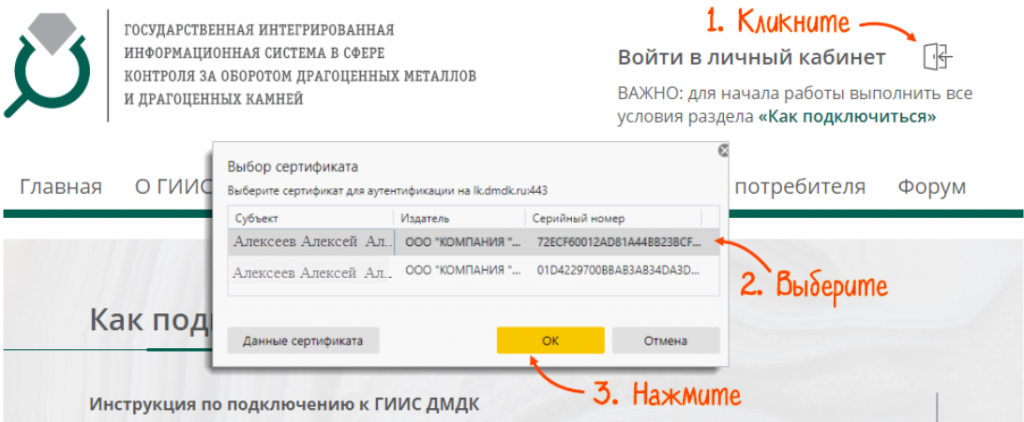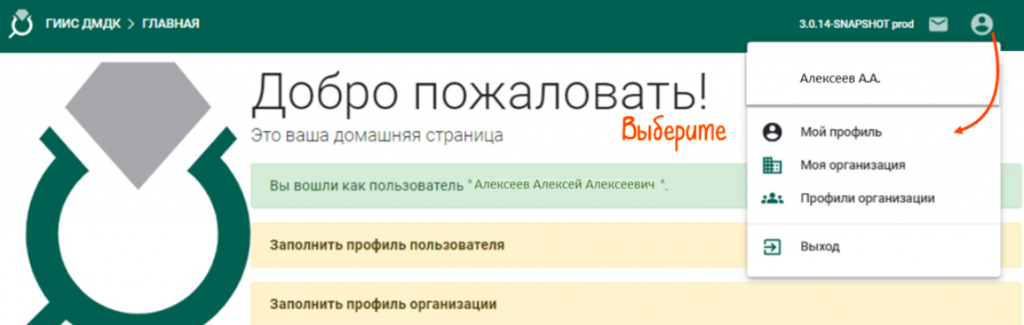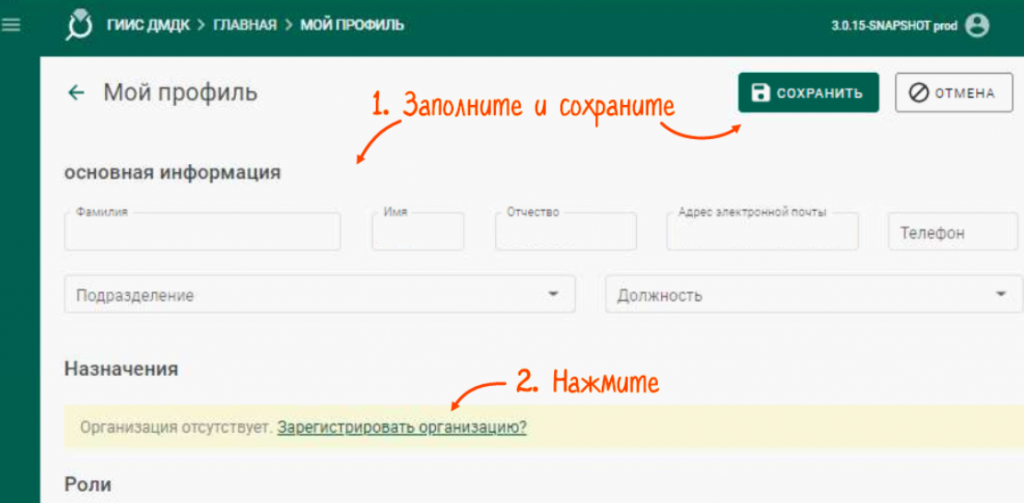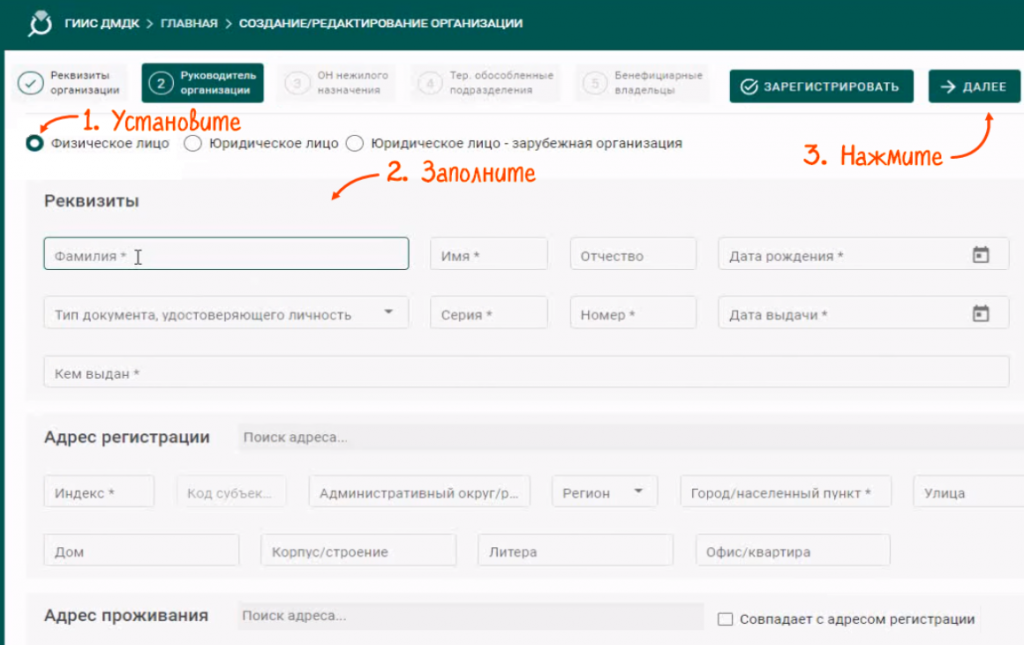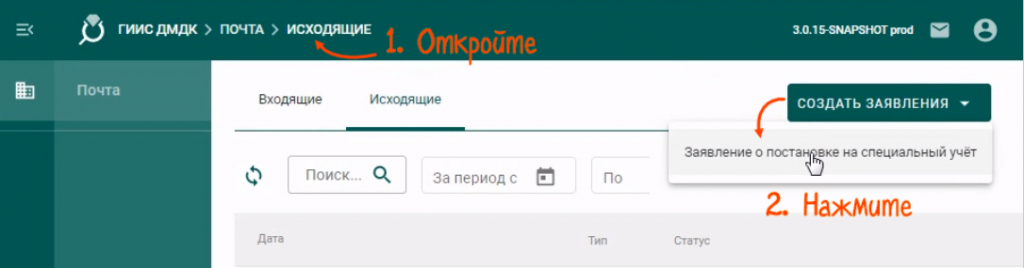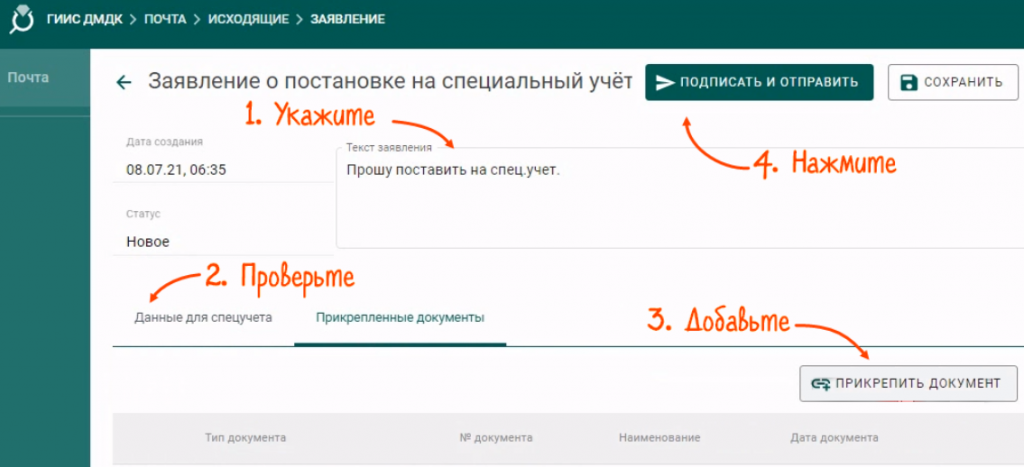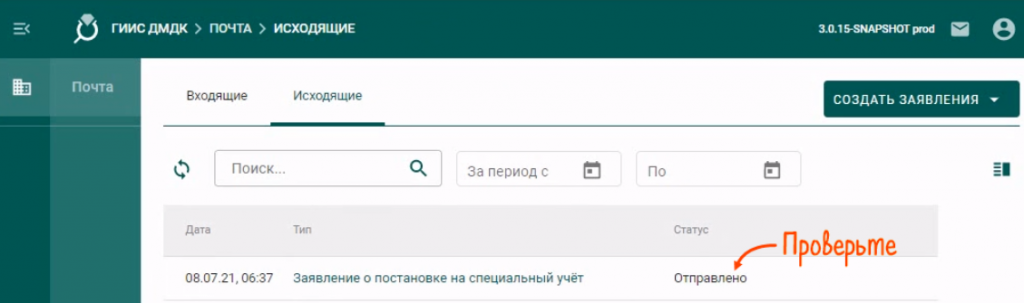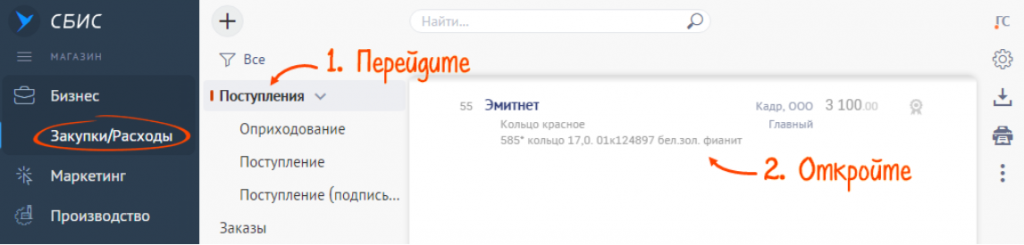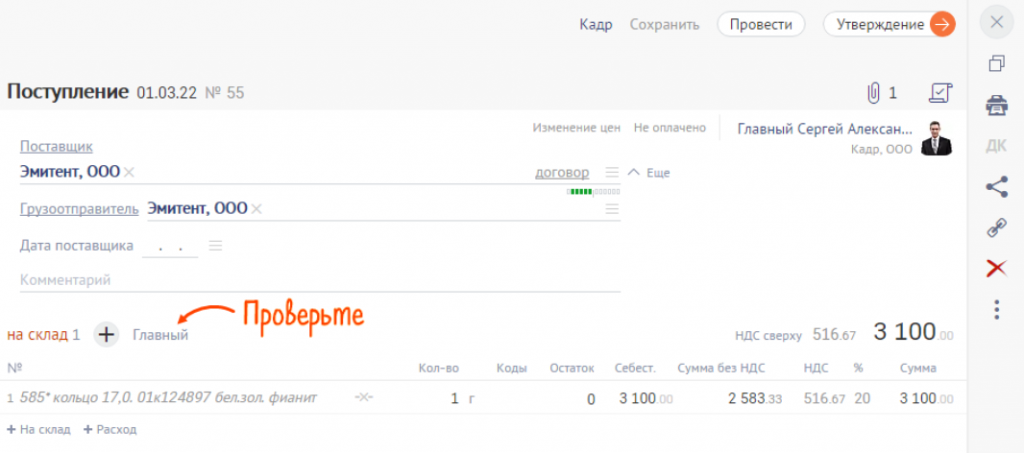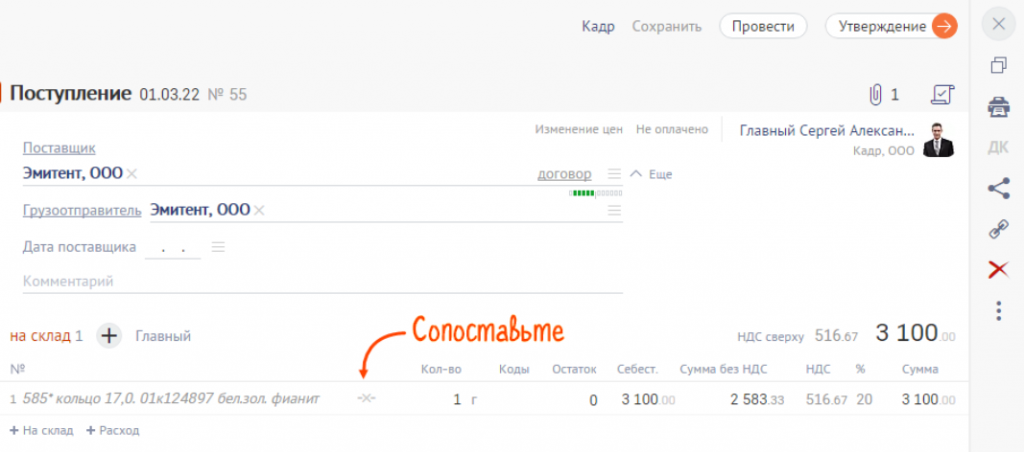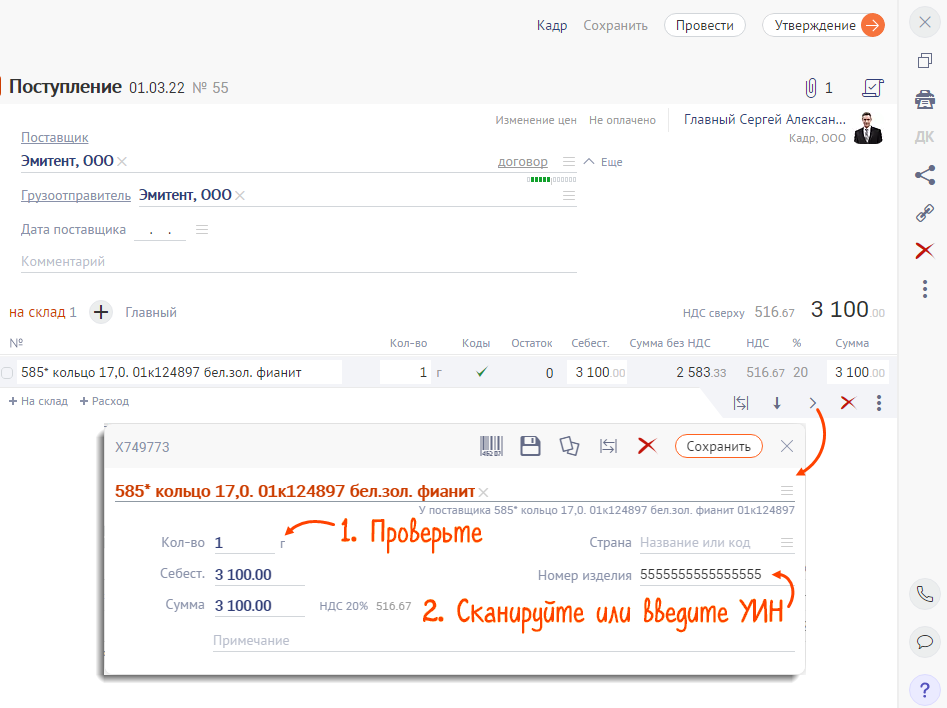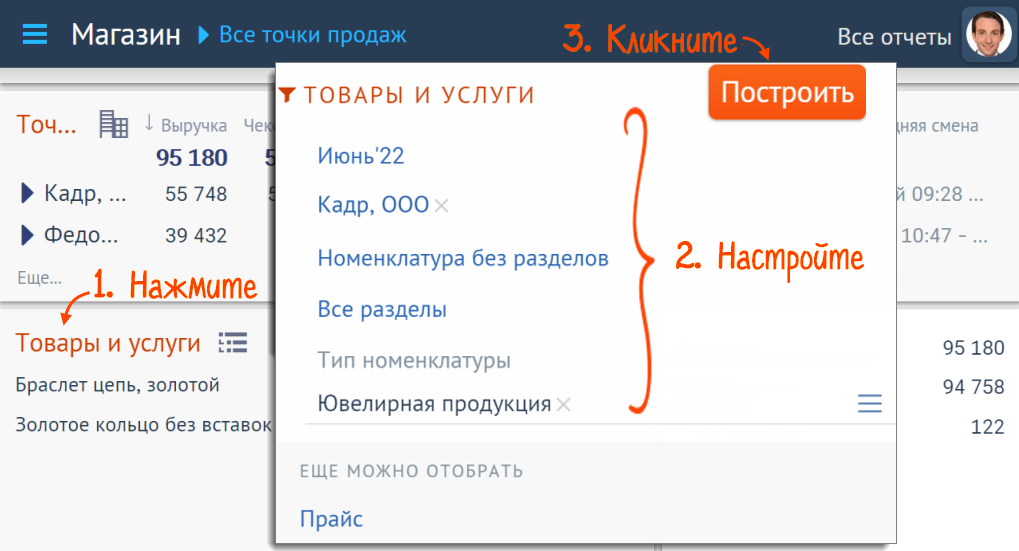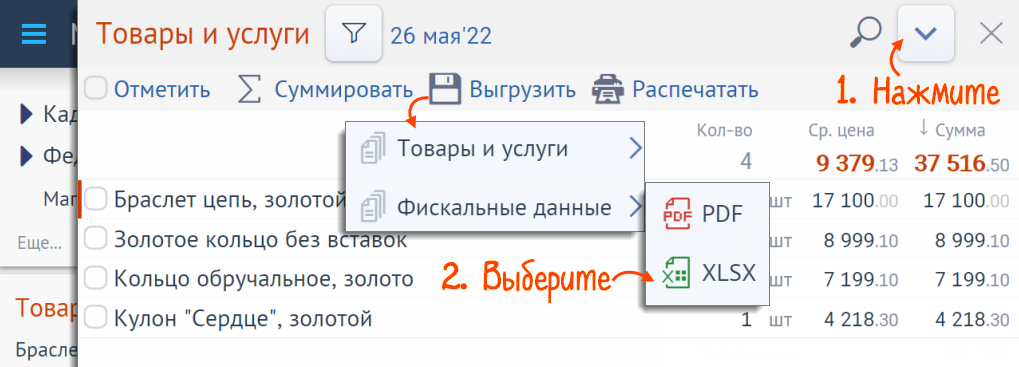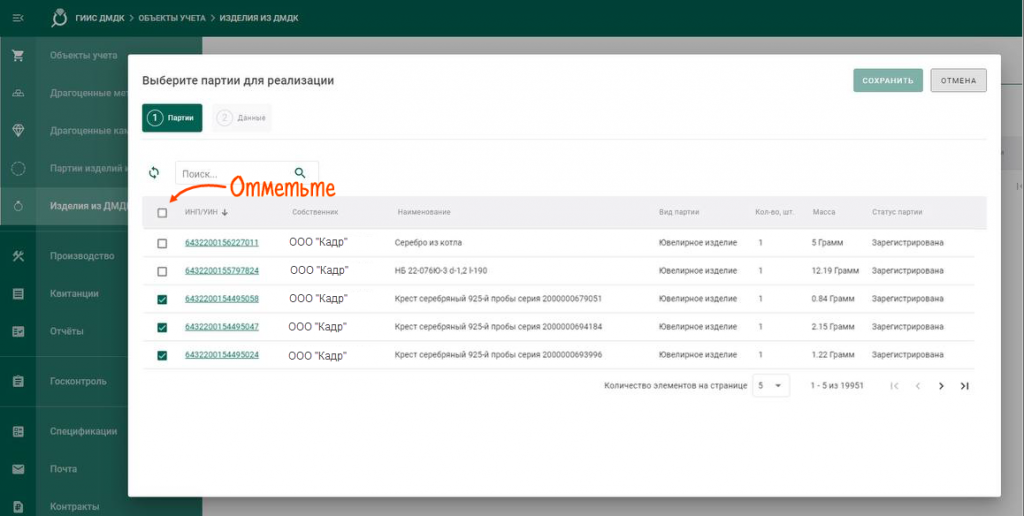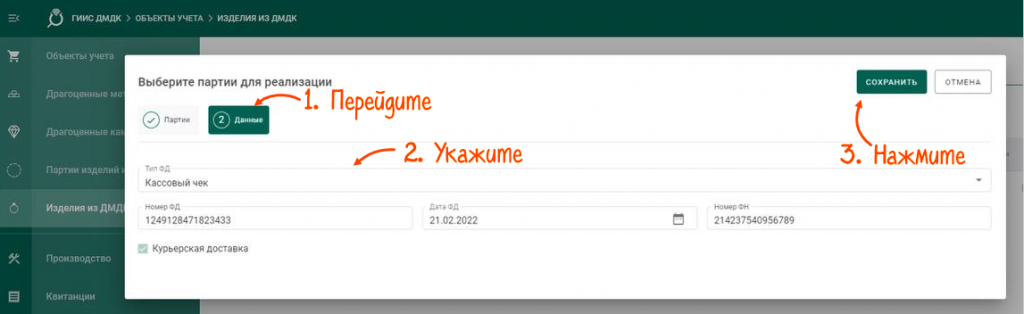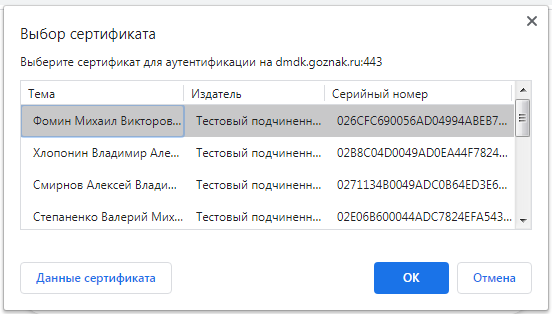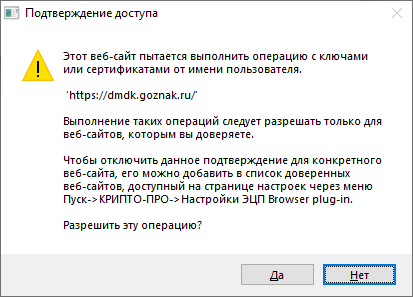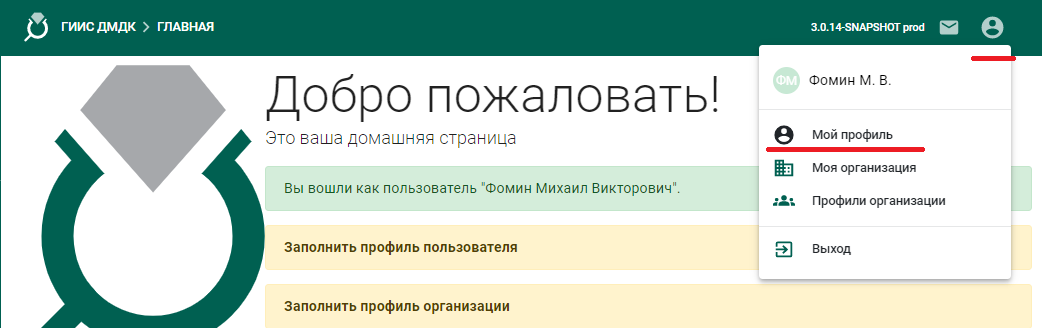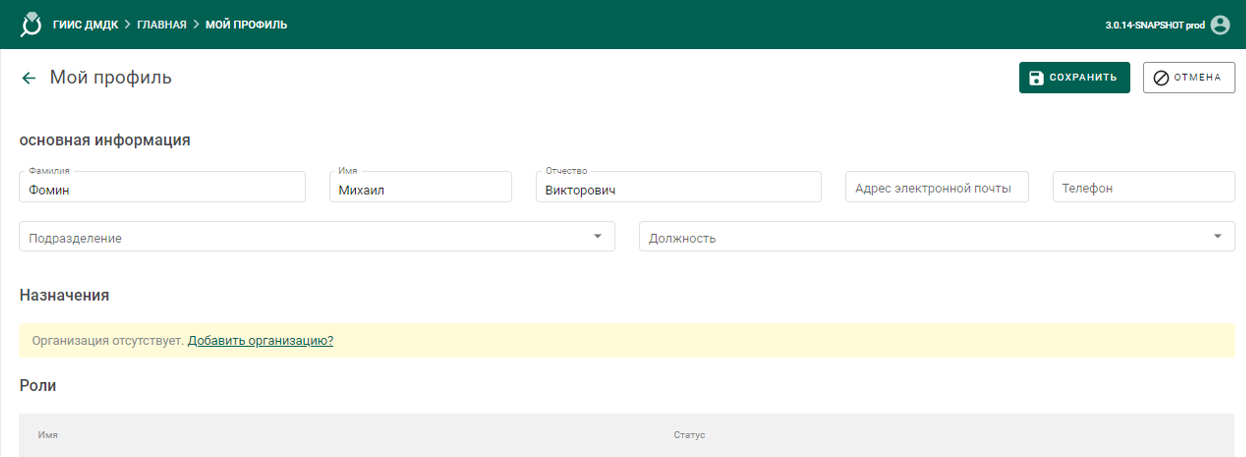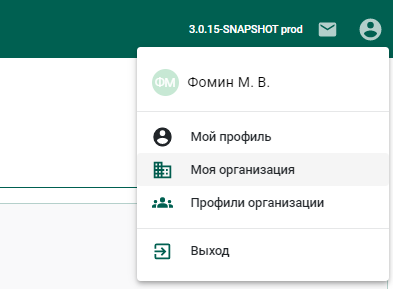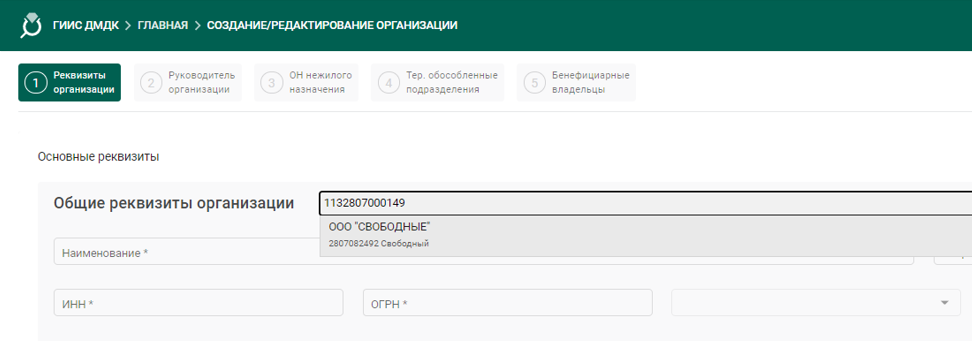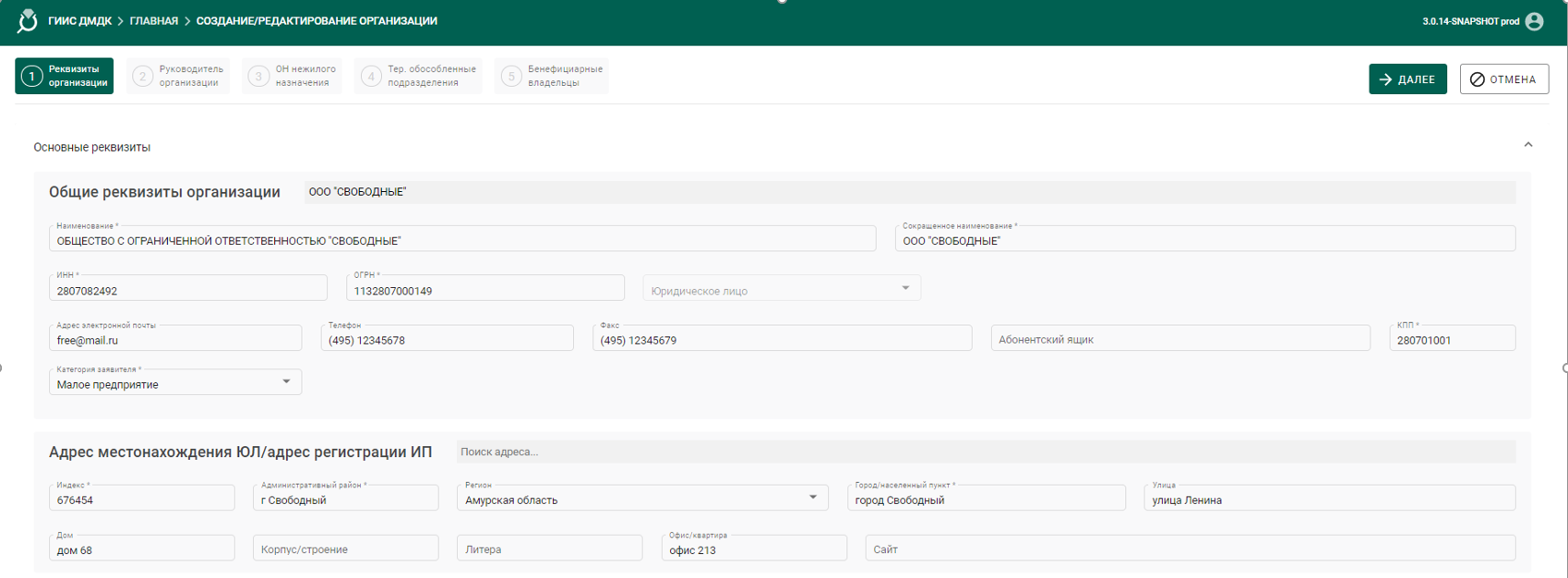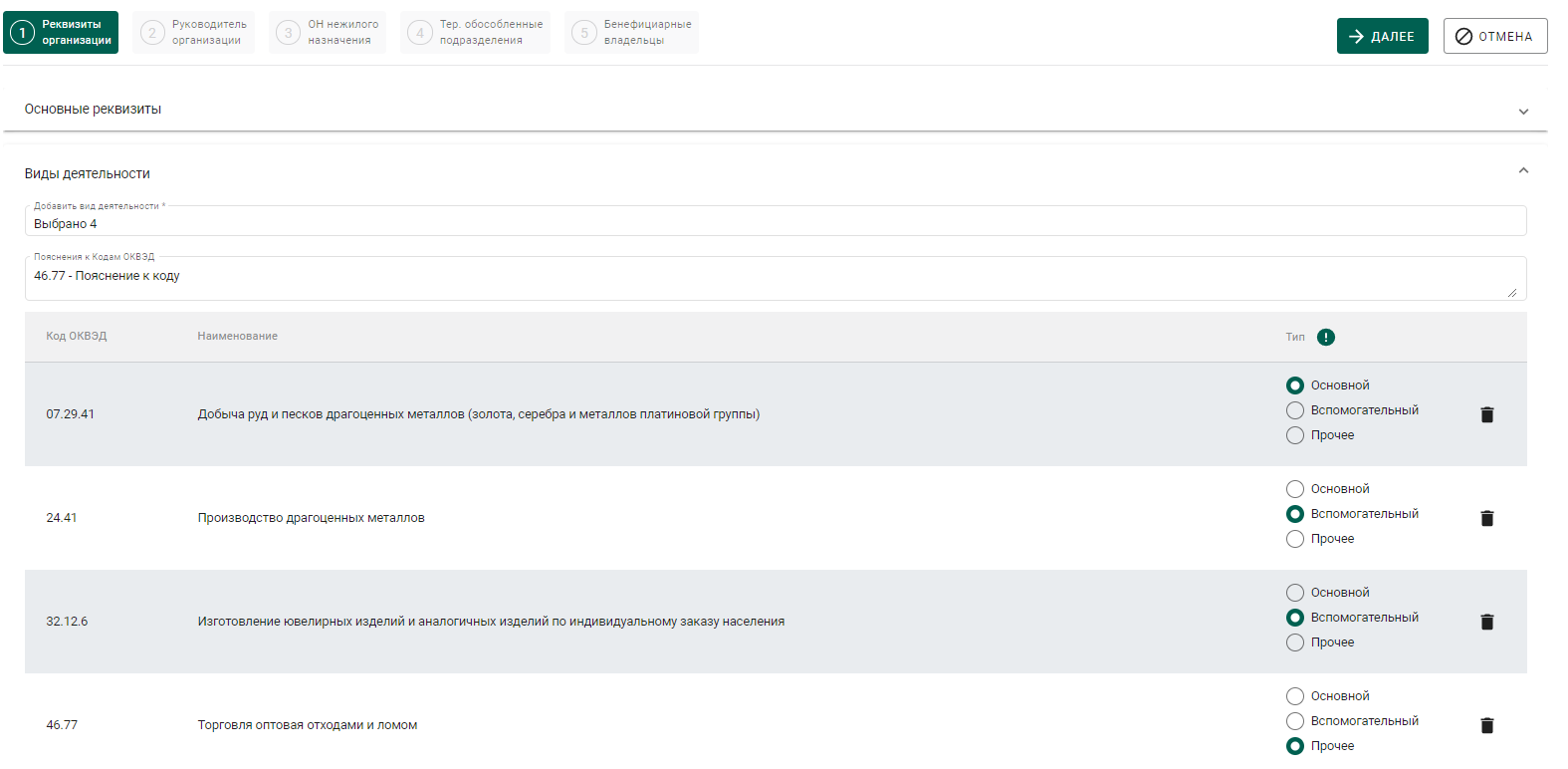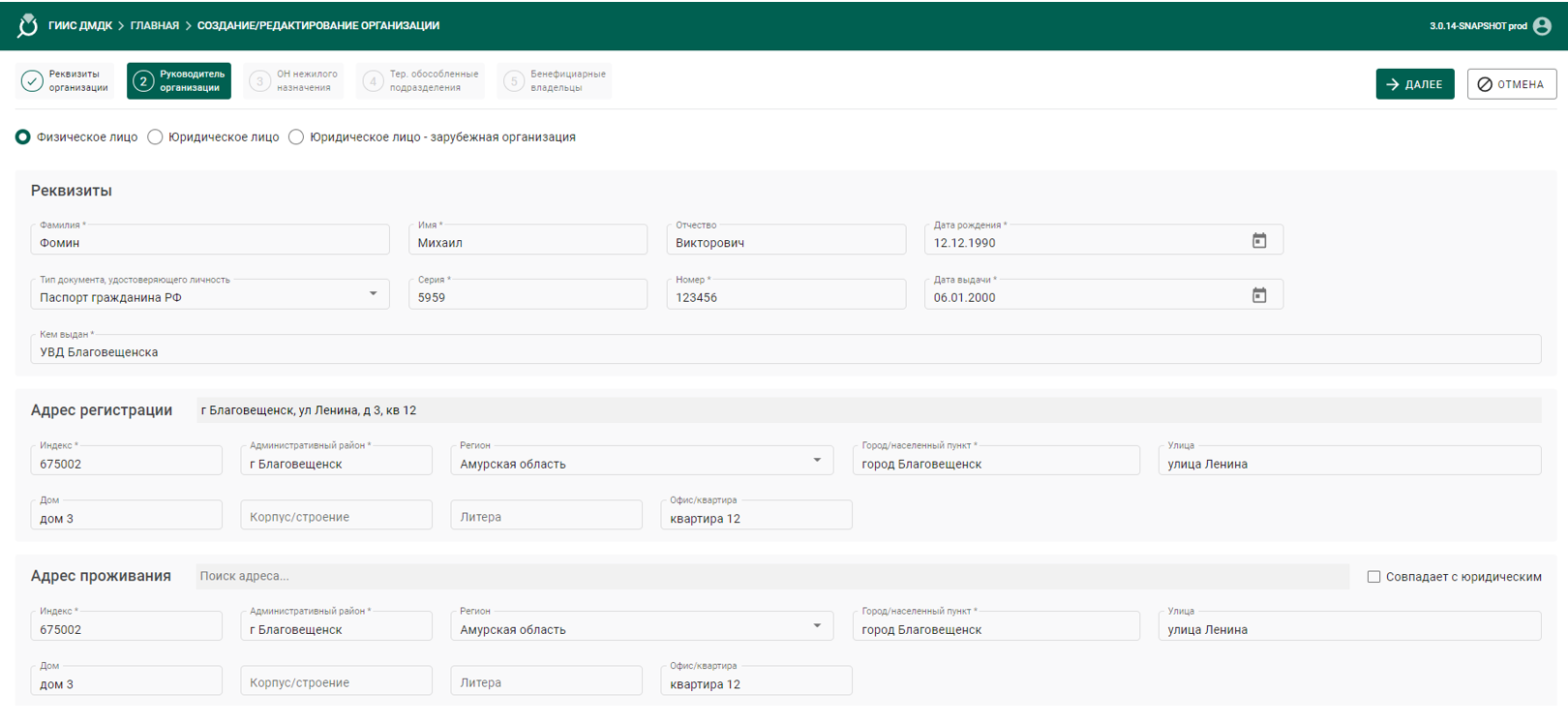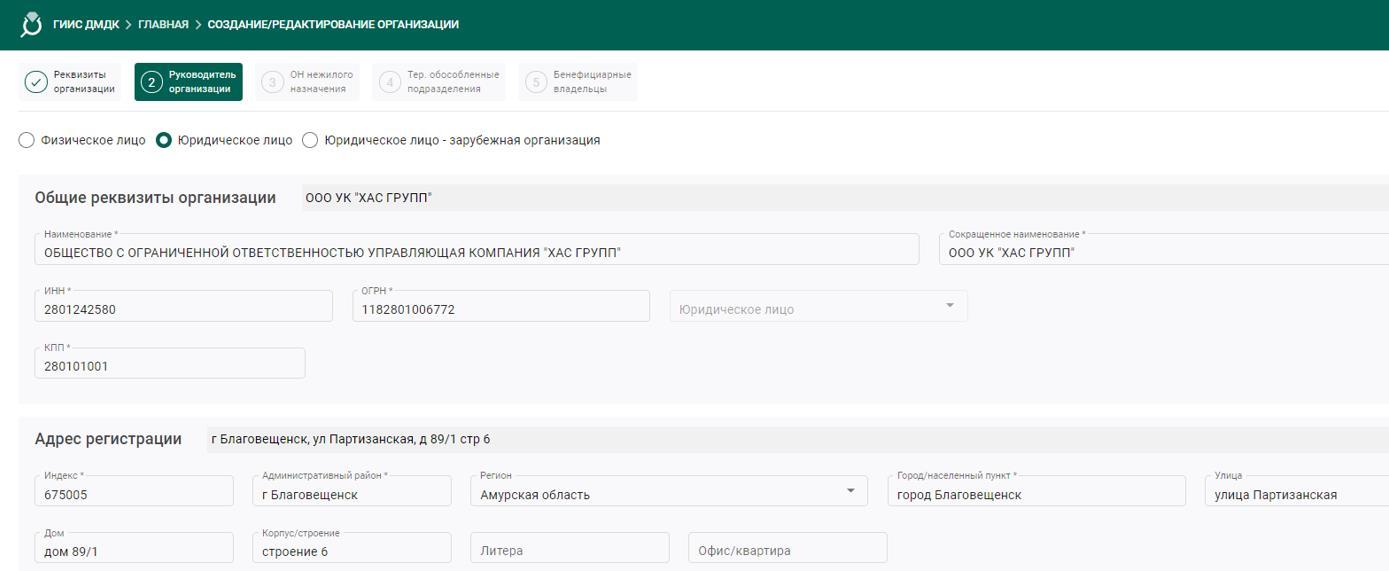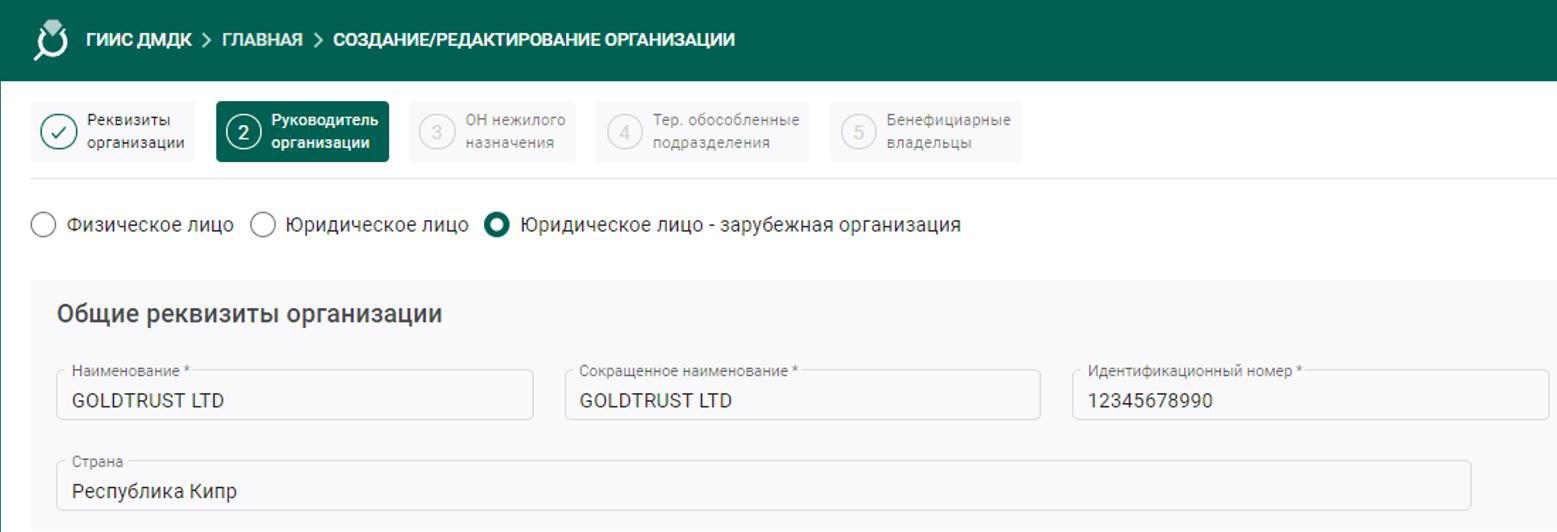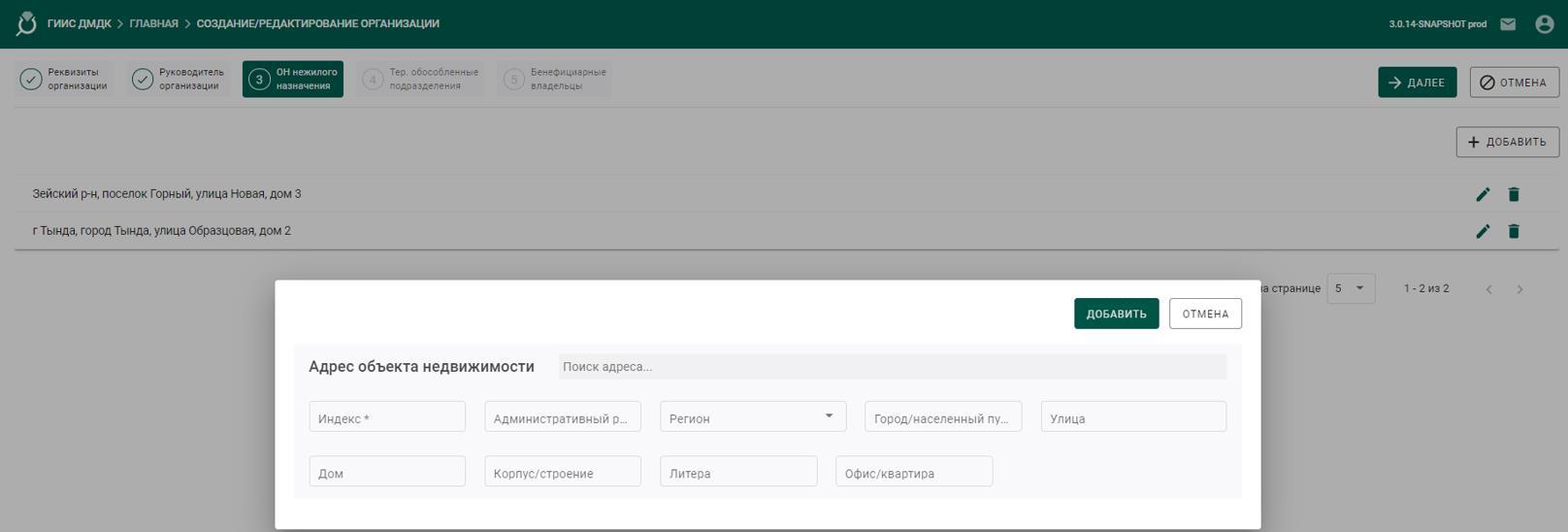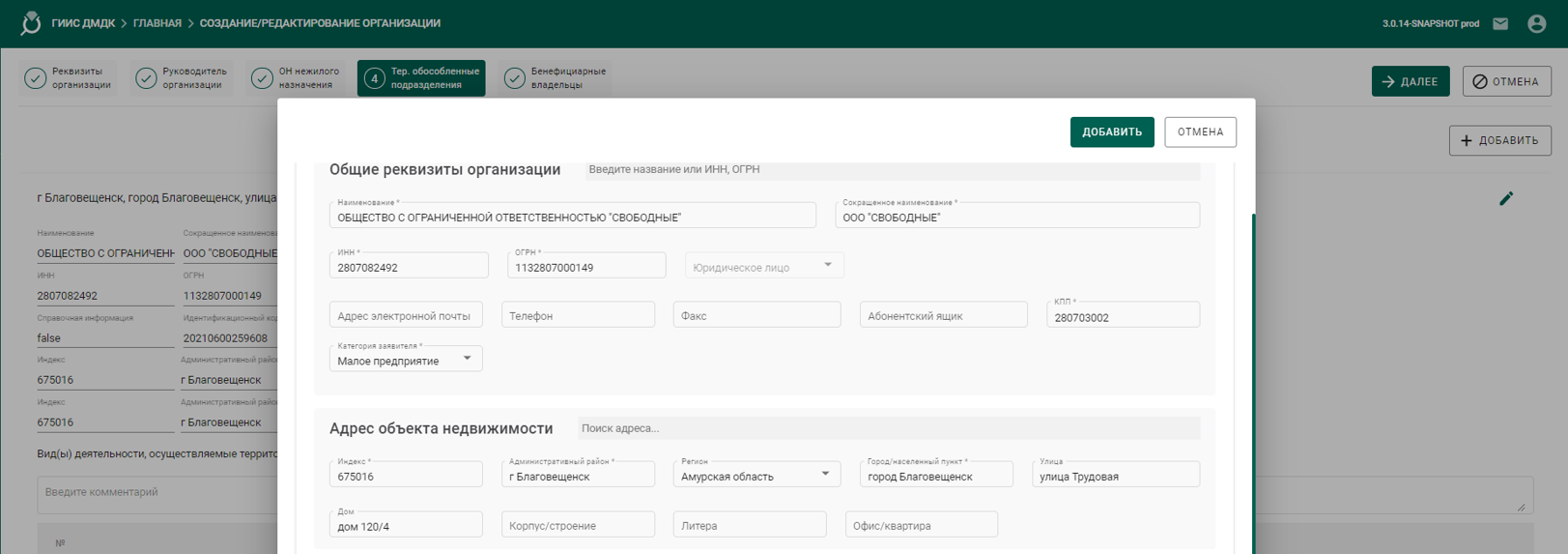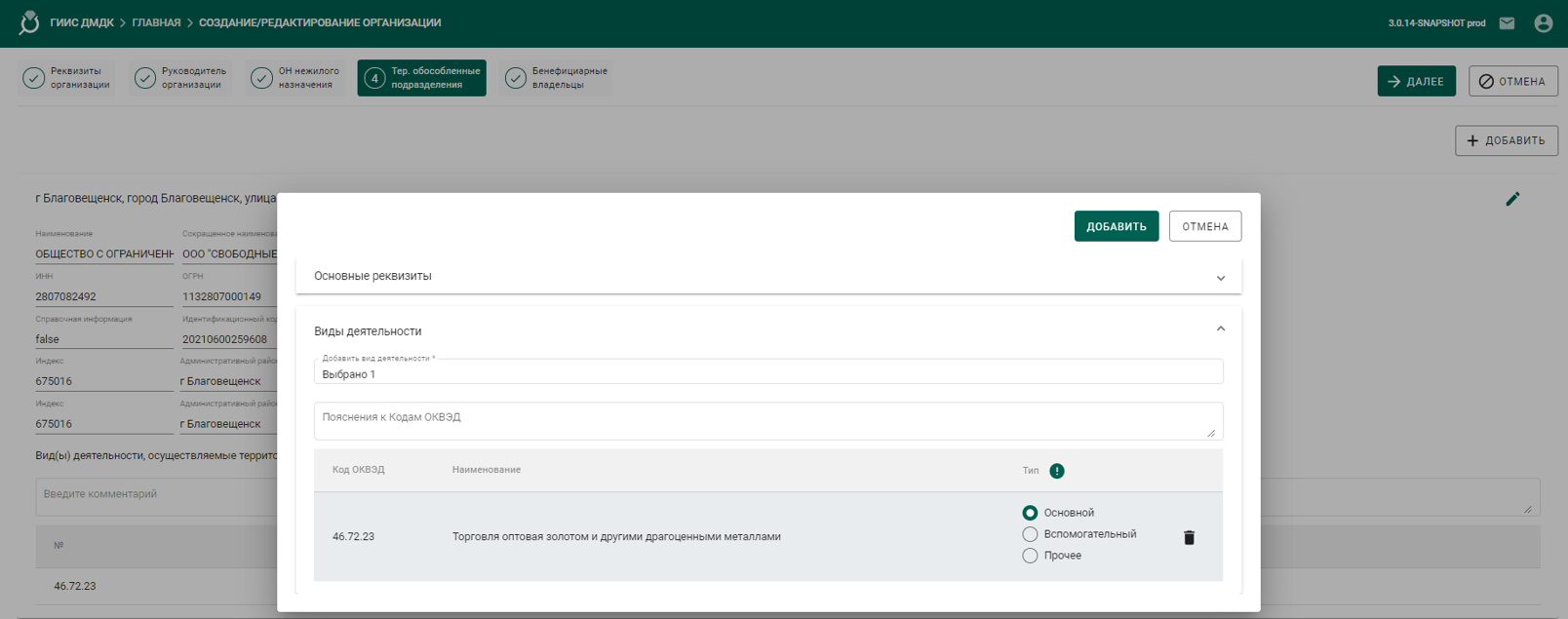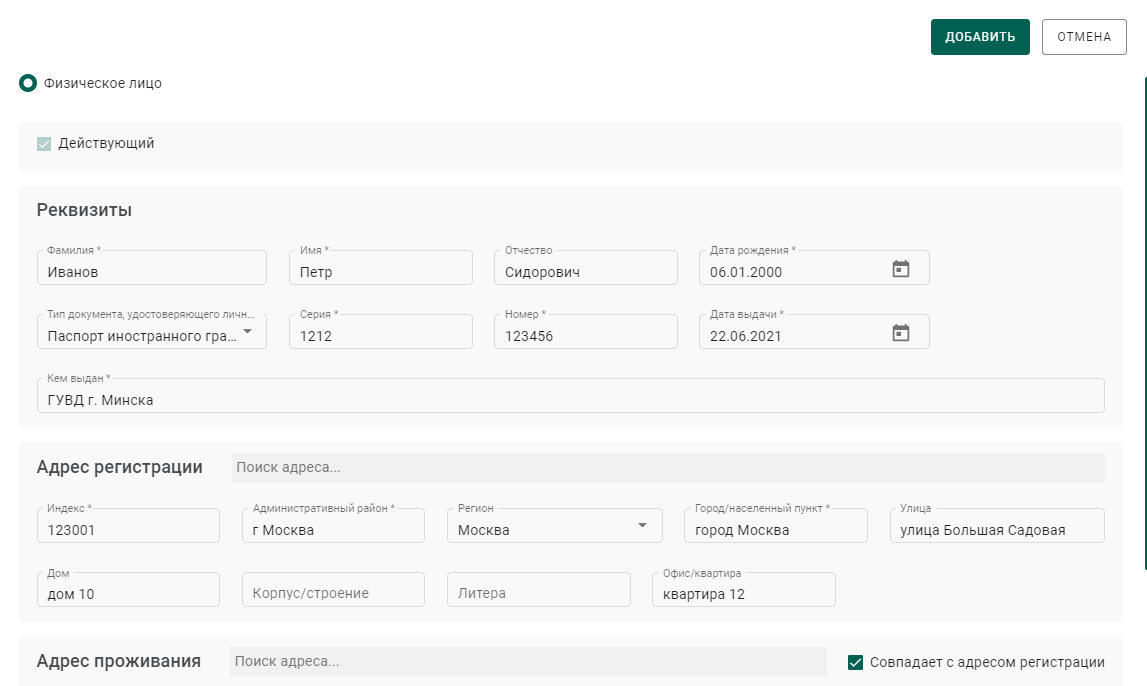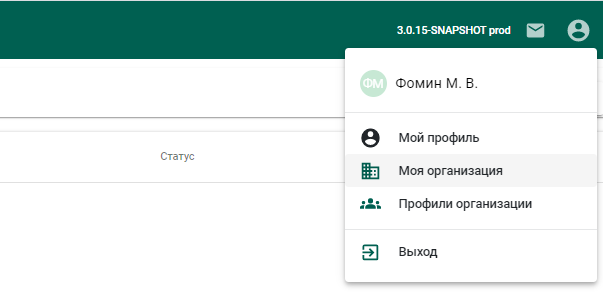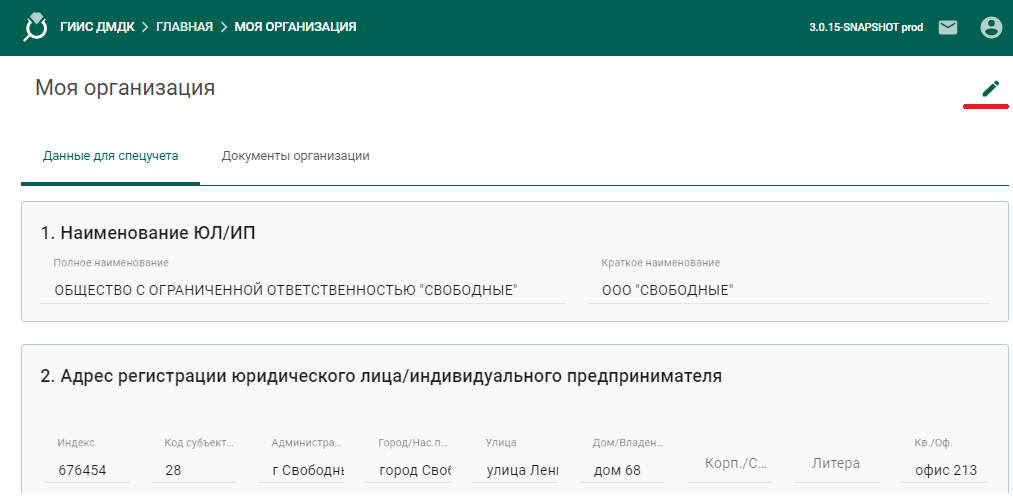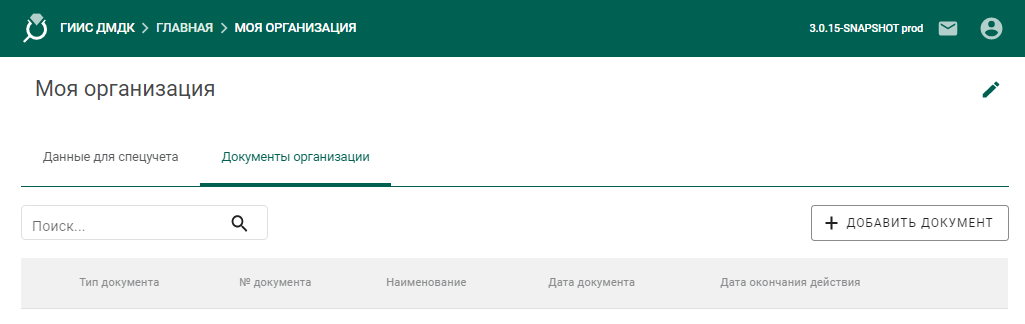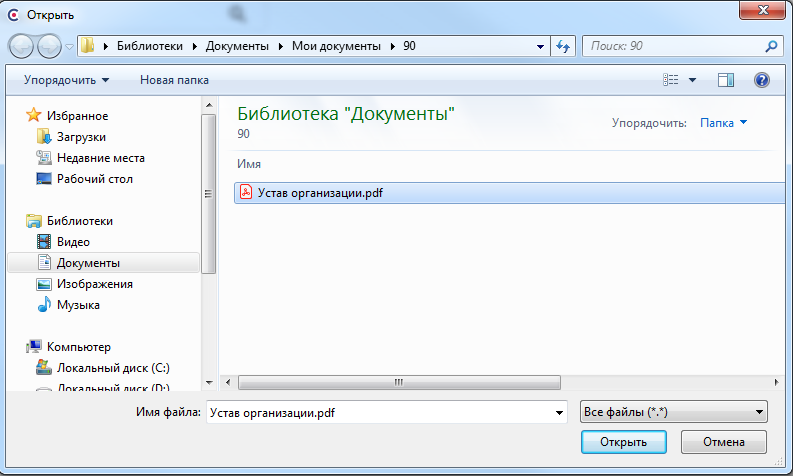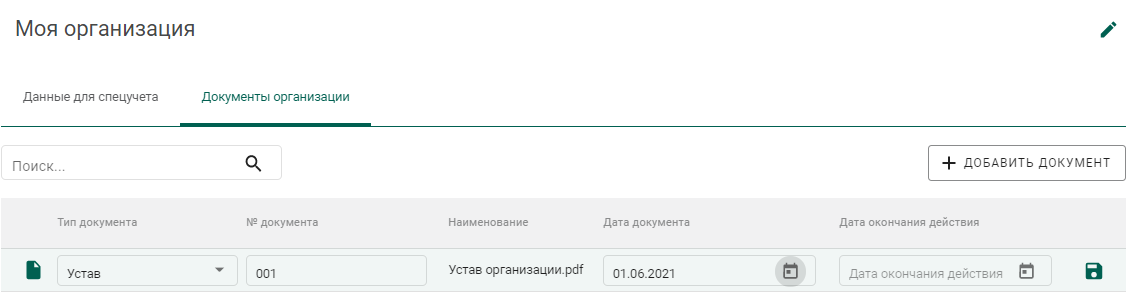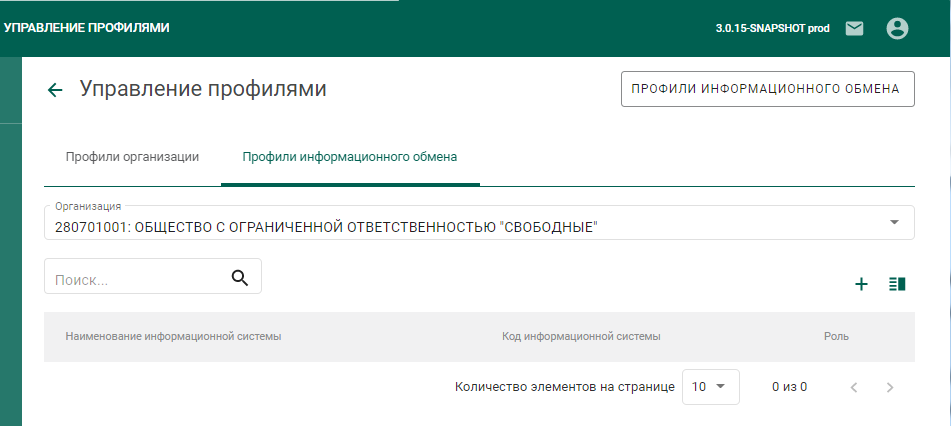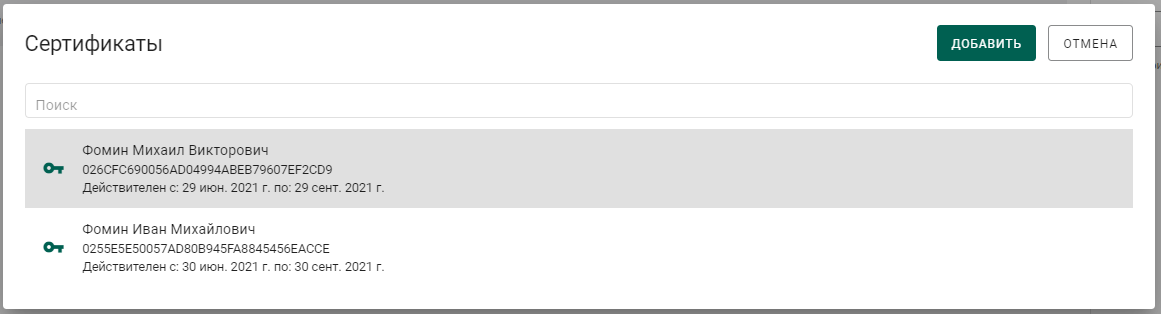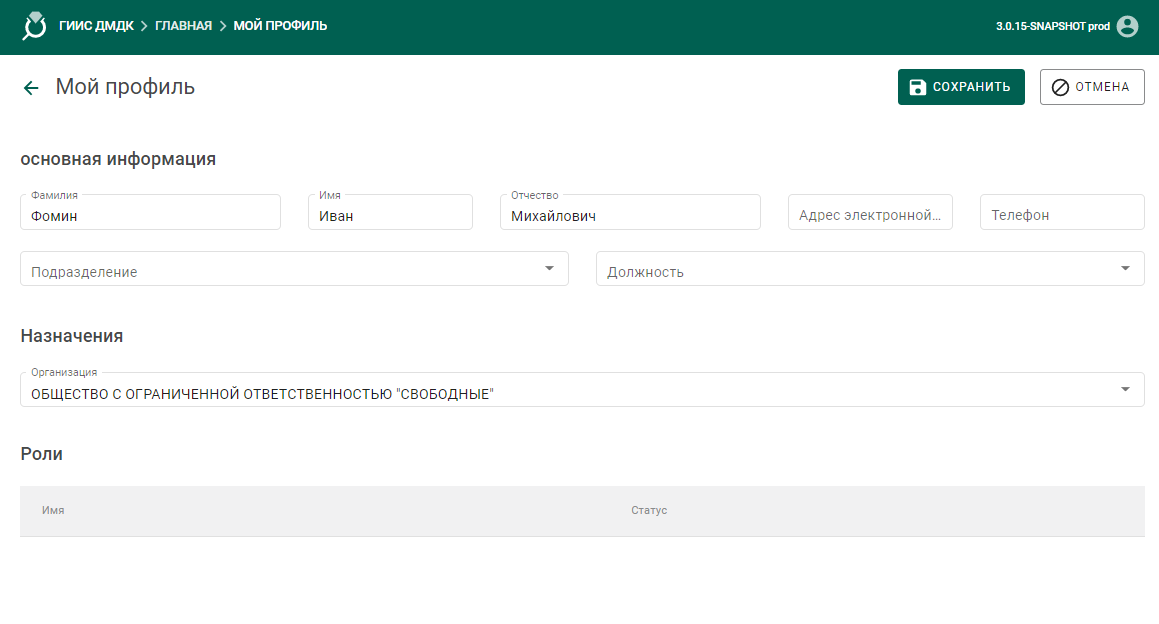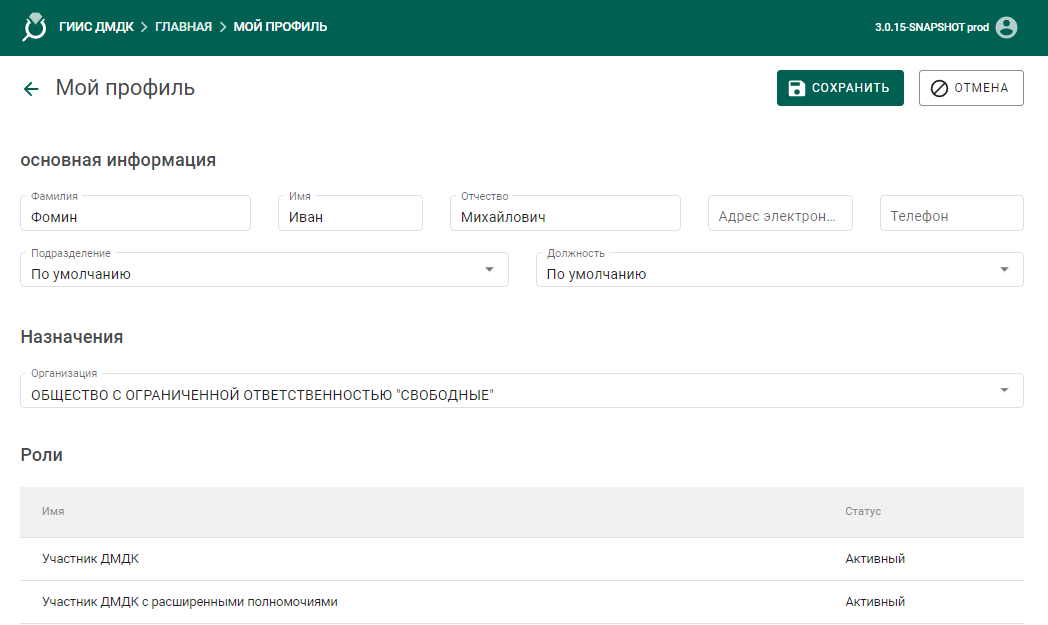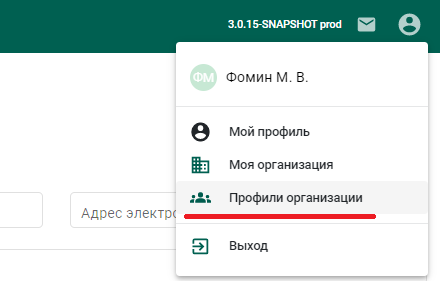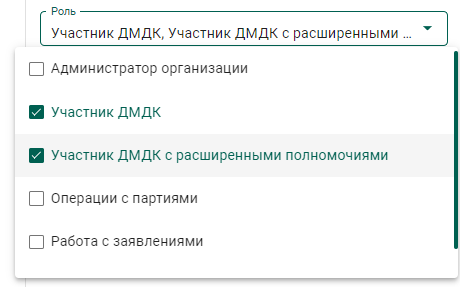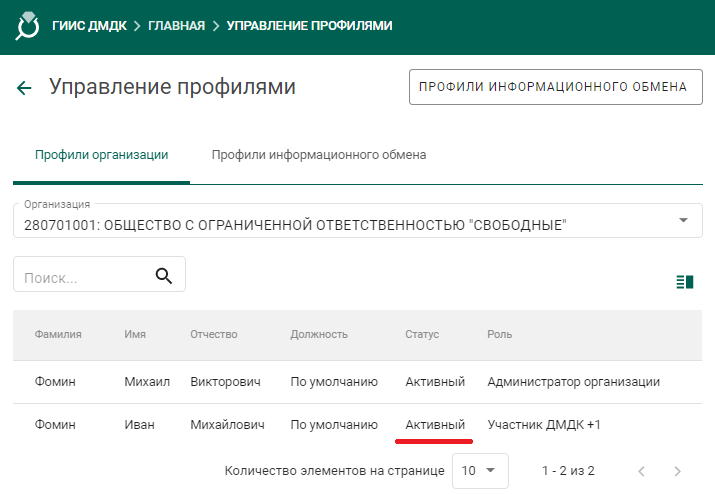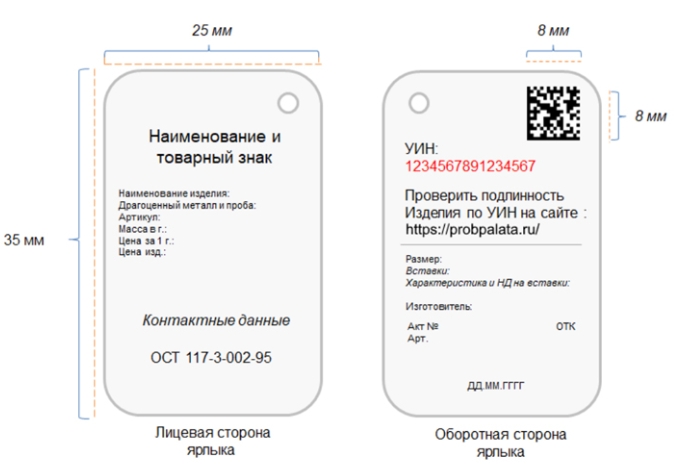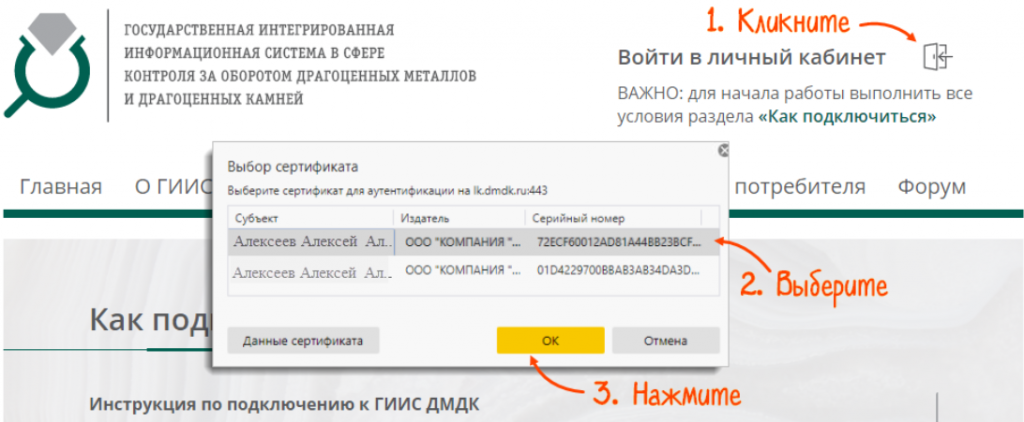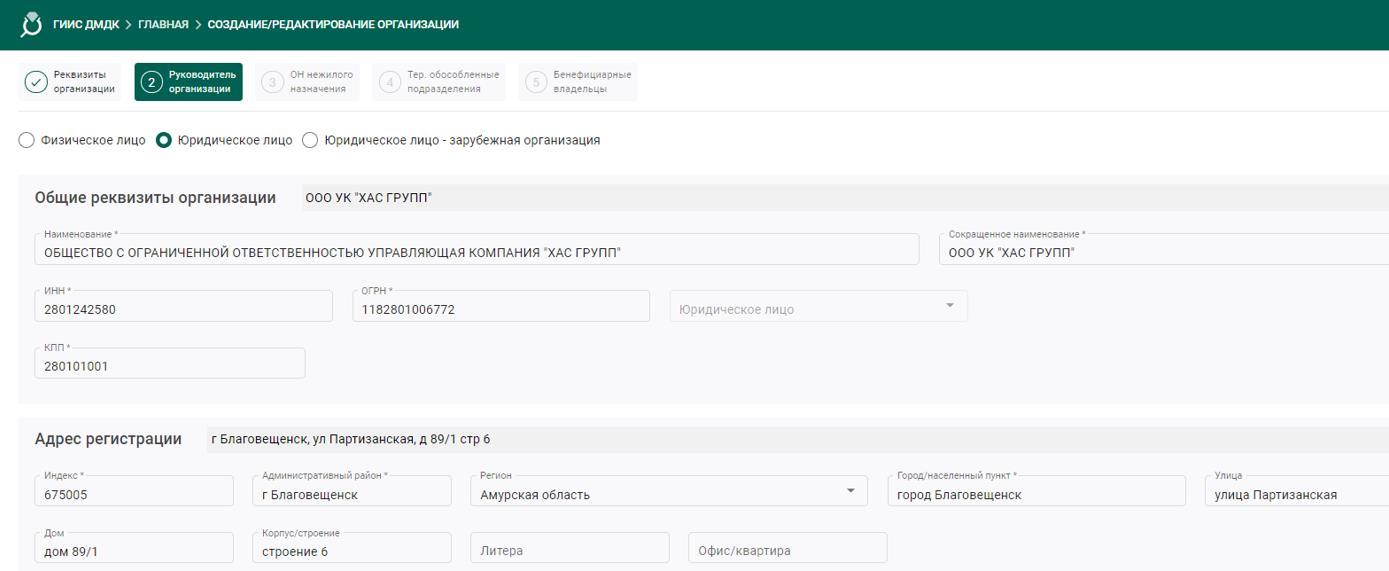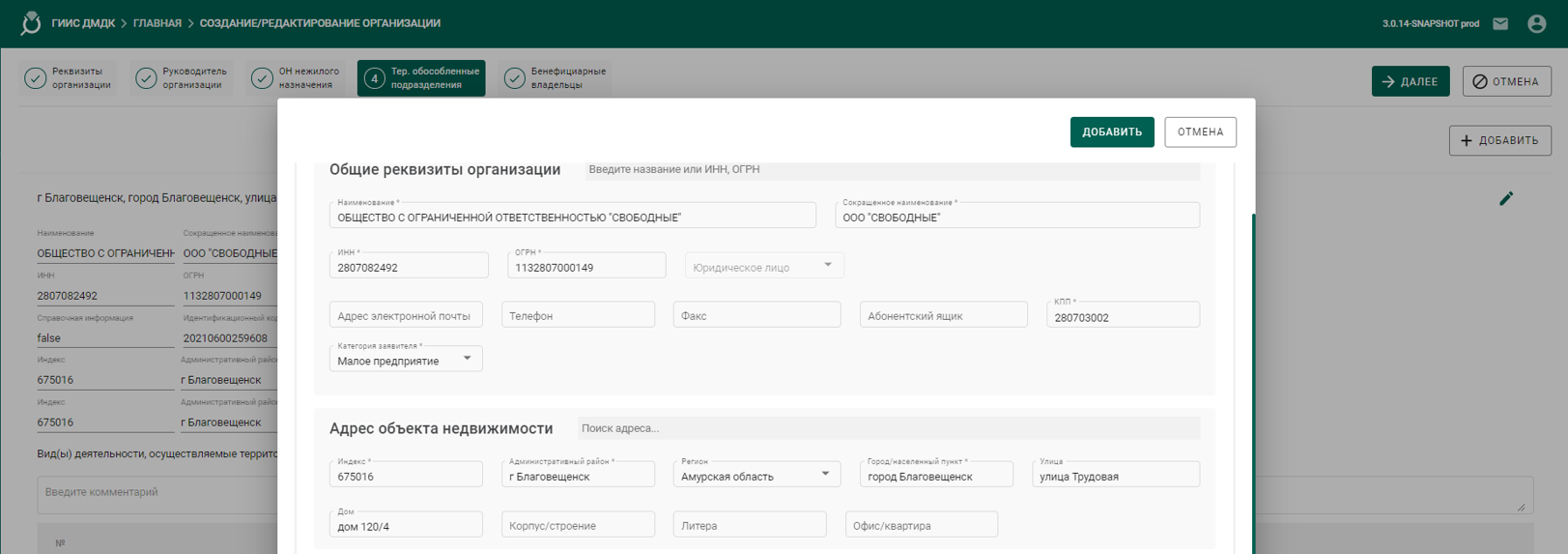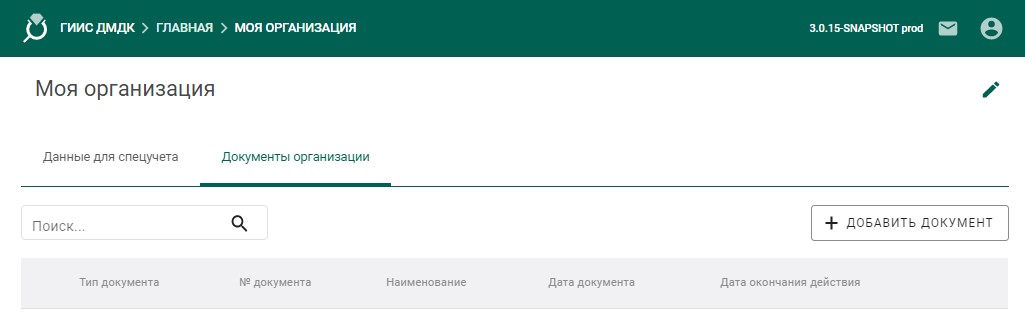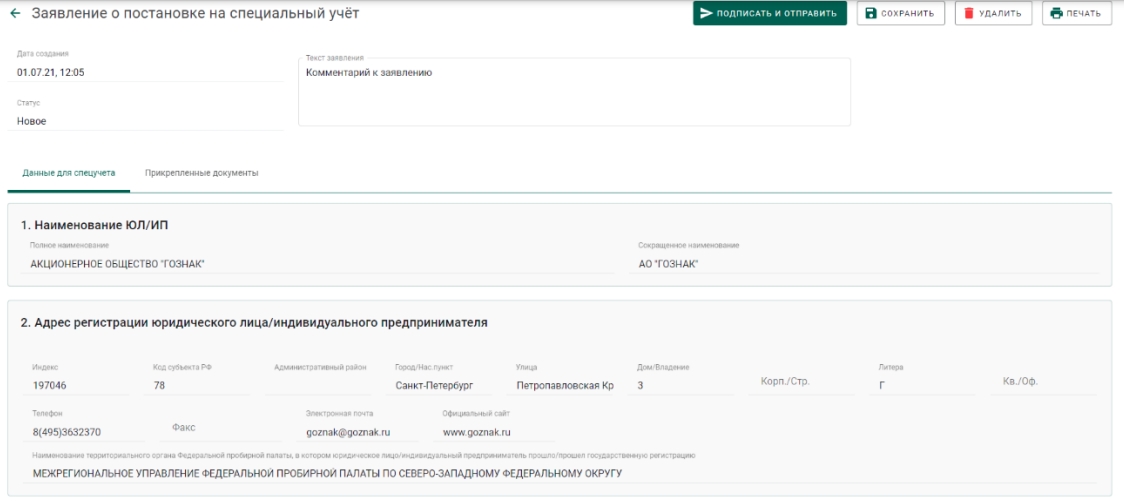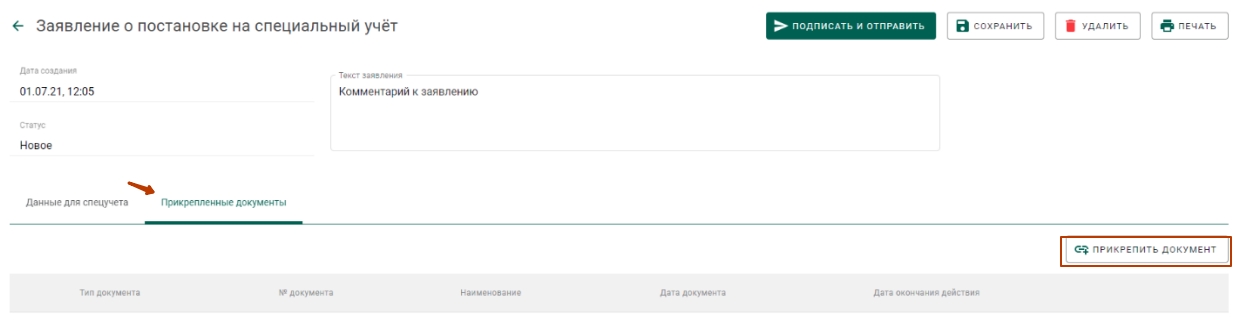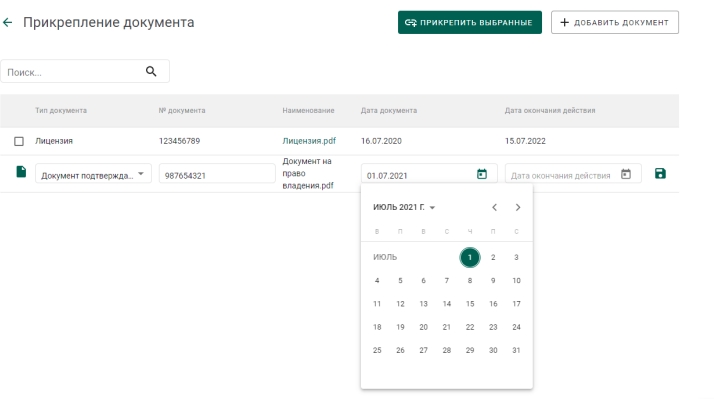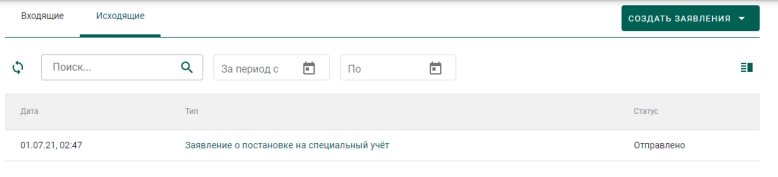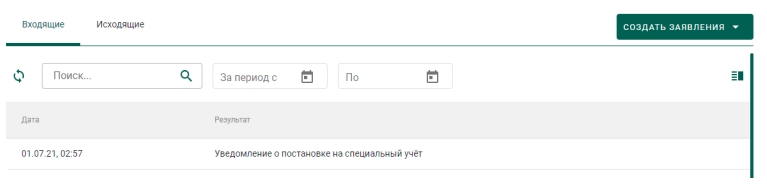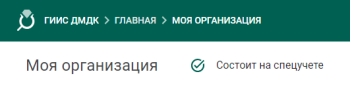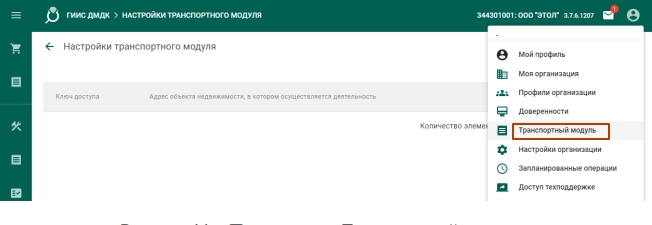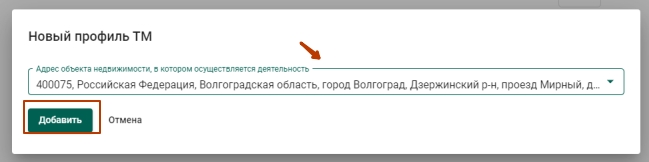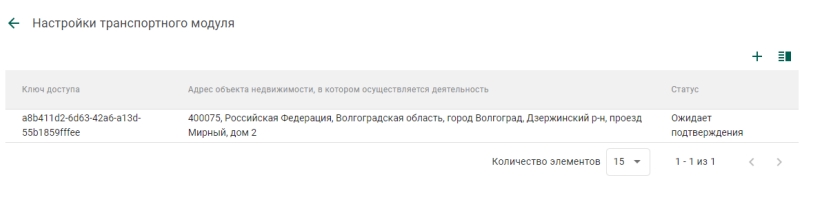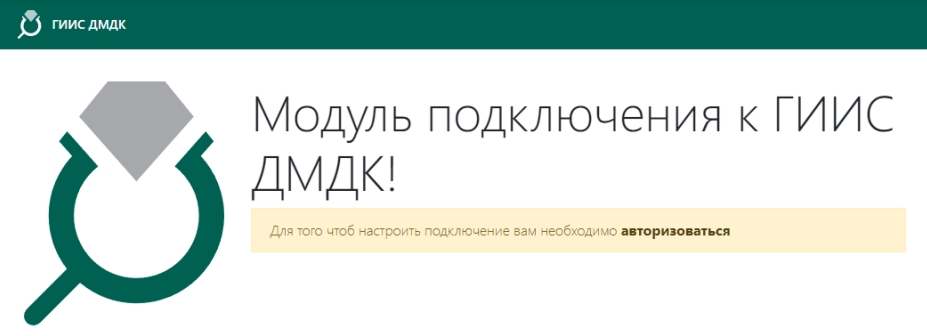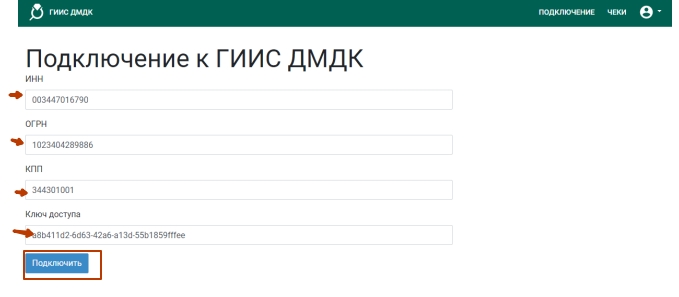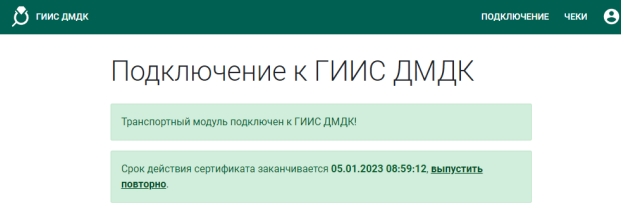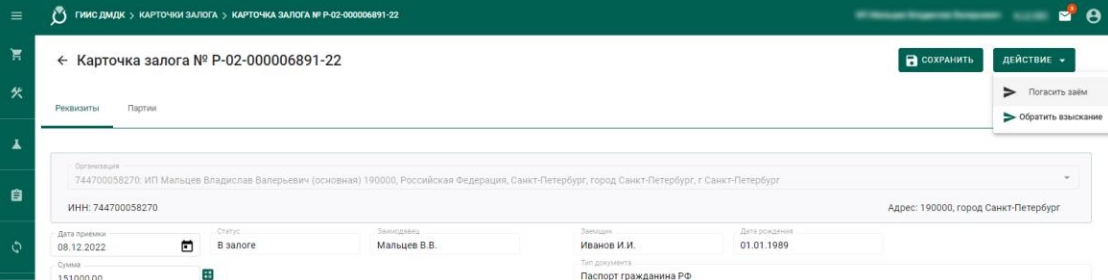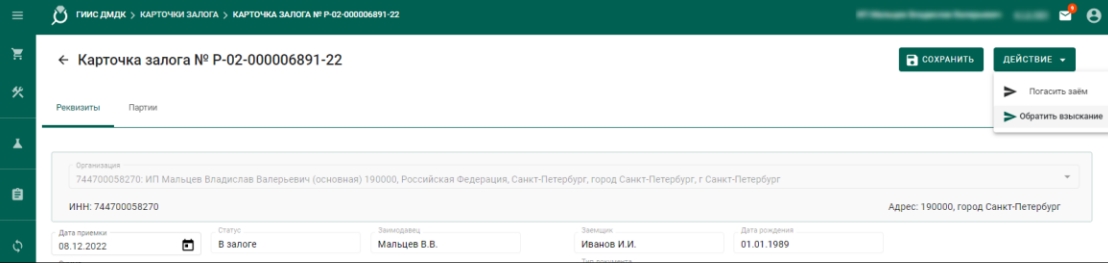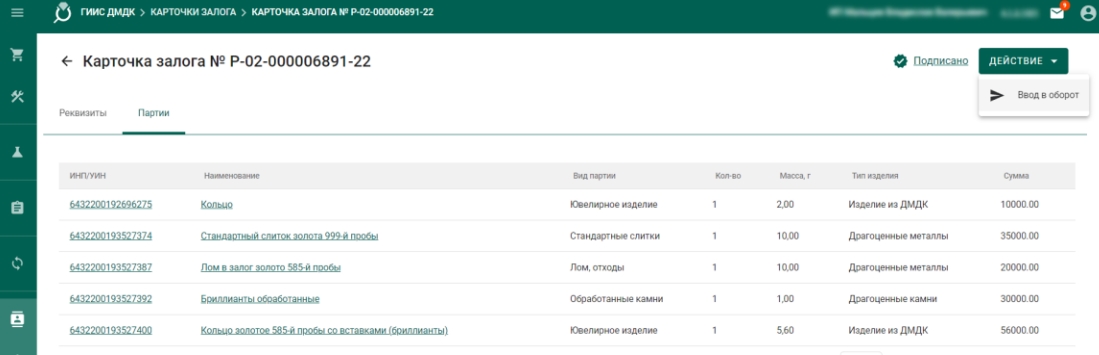Чтобы легко адаптироваться к новой системе, заручитесь поддержкой наших экспертов. Они ответят на любые вопросы о ГИИС ДМДК, помогут пройти сложные этапы на портале, избежать ошибок и штрафов из-за них
Узнать подробности
Маркировка ювелирных изделий происходит через ГИИС ДМДК — Государственную интегрированную информационную систему драгоценных металлов, камней и изделий из них. Ее работу регулирует Постановление Правительства РФ от 26 февраля 2021 года № 270.
С помощью ГИИС ДМДК государство отслеживает ювелирные изделия от момента их создания до продажи в магазине. Система создана для того, чтобы избавиться от подделок, недобросовестных производителей и продавцов.
Вносить информацию о своих товарах в ГИИС ДМДК должны юрлица и ИП, чья работа связана с драгметаллами и камнями. Например, ювелирные магазины, ломбарды, мастерские и производители ювелирных изделий.
Как работает ГИИС ДМДК:
- Участники рынка регистрируются на портале ГИИС ДМДК и встают там на специальный учет в Пробирной палате.
- Далее через систему они получают уникальный идентификационный номер (УИН) на каждый товар.
- После ювелиры преобразовывают УИНы в штрихкоды Data Matrix.
- Коды они распечатывают и наносят на ярлыки украшений.
- Все действия с товарами — продажу, возврат, списание — участники рынка вручную фиксируют в системе.
Перед тем, как регистрироваться на портале, руководителю нужно подготовиться. Во первых, ему потребуется сертификат квалифицированной электронной подписи (ЭП). Без него работать в системе не получится. С помощью сертификата пользователи встают на спецучет, маркируют изделия, вносят информацию о товаре в систему и взаимодействуют с Пробирной палатой и контрагентами.
Важный момент: данные о руководителе в сертификате должны совпадать со сведениями о нем в ЕГРЮЛ или ЕГРИП.
Чтобы зарегистрироваться и работать на портале ГИИС ДМДК, директору нужен сертификат электронной подписи ФНС. Мы поможем получить его легко
Оформить сертификат электронной подписи
Во-вторых, руководителю для работы с ГИИС ДМДК требуется установить на компьютер программное обеспечение:
- веб-браузер Спутник, Яндекс.Браузер или Chromium-gost;
- СКЗИ КриптоПро CSP;
- КриптоПро ЭЦП Browser plug-in;
- корневой сертификат Минцифры России.
Чтобы скачать браузер, перейдите на наш сайт. Остальное можно установить автоматически с веб-диска Контура.
После того как руководитель получил сертификат ЭП и подготовил рабочее место, он приступает к регистрации на портале.
Чтобы начать работать на портале, руководителю организации нужно:
- Войти в систему и зарегистрироваться.
Подключите носитель с КЭП к компьютеру. На портале ГИИС ДМДК войдите в раздел «Мой профиль», там укажите свои данные, должность и название подразделения. - Создать профиль организации, указать требуемые данные о компании и загрузить документы.
- Подать через портал ГИИС ДМДК в Пробирную палату заявление о постановке на специальный учет. Так пользователь вносится в реестр и получает доступ к личному кабинету. Приглашение придет руководителю в систему в раздел «Почта» в течение 15 дней.
- Добавить сотрудников в ГИИС ДМДК. Работать на портале могут не только руководители, но и сотрудники и уполномоченные лица.
- Назначить сотрудникам роли. После того как сотрудники зарегистрировались в системе, руководителю нужно через личный кабинет предоставить им права. Например, администратор распределяет другим сотрудникам роли, а участник ДМДК работает с заявлениями и уведомлениями.
Для работы в ГИИС ДМДК сотрудникам нужно получить сертификаты квалифицированной электронной подписи
Оформить электронную подпись
Для работы с ГИИС ДМДК подойдет только сертификат квалифицированной электронной подписи (КЭП). Директора компаний и ИП получают его в ФНС или у ее доверенных лиц (изменения с 1 января 2022 года). Сотрудники и уполномоченные лица — в любом аккредитованном удостоверяющем центре (УЦ), например в УЦ Контура.
Оформить сертификат ФНС можно при поддержке Контура — у нашего партнера, доверенного лица УЦ ФНС «Основание». Для этого оставьте заявку на тариф «Навигатор».
Порядок получения сертификата электронной подписи для сотрудника в Контуре:
- Оформите заявку — заполните форму на сайте или позвоните менеджеру.
- Оплатите счет.
- Предоставьте документы на проверку. Принесите их в УЦ или прикрепите сканы в личном кабинете на сайте Контура.
- Удостоверьте личность: приезжайте в офис или вызовите курьера.
- Получите подпись в УЦ или дома через личный кабинет Контура.
Освободите время для важных дел, делегируйте маркировку товаров сотрудникам. Закажите им сертификаты электронной подписи для ГИИС ДМДК
Оформить электронную подпись
При регистрации и создании профиля компании указывают:
- Реквизиты организации: ИНН, ОГРН, адрес регистрации юрлица или ИП, вид деятельности и другие.
- Сведения о руководителе: паспортные данные, адрес регистрации и проживания.
- Данные о помещениях, где работает компания, и ее подразделениях.
- Информацию о бенефициарных владельцах.
К заявлению о постановке на спецучет прикрепляют документ, который подтверждает право владения помещением или аренду. Например, копию выписки из ЕГРН или договор аренды. Также можно добавить устав и лицензию на деятельность.
В системе регистрируют все товары и фиксируют каждое действие с ними, подписывая КЭП. Если этого не делать и продавать товары без маркировки, грозят административные штрафы, согласно ст. 15.47 КоАП РФ.
Обычно товар проходит три этапа: производство, доставка и продажа. Каждый участник оборота вносит информацию о своем этапе. Сделать это он обязан в течение пяти рабочих дней после произошедшего события. Если уже реализованный товар нужно снова ввести в оборот, его заново регистрируют в ГИИС ДМДК.
Разберем на примере
Компания «Бриллиант для вас» добывает драгоценные камни. Она фиксирует в ГИИС ДМДК, когда извлекла камни из руды, очистила от примесей, огранила и продала.
На аукционе камни компании покупает ювелирная мастерская ИП Камнерезов Г. А. Ювелир описывает и регистрирует в ГИИС ДМДК получившиеся кольца и серьги: указывает массу и количество камней, прикладывает фотографии. Когда ювелирные магазины закупают у ИП украшения, он также отражает это на портале.
Магазин «Сапфир» продает украшения из мастерской. В ГИИС ДМДК он фиксирует, когда товар продан, списан из-за брака или утери либо когда его вернули покупатели. Также «Сапфир» скупает старые украшения у самих покупателей и дает обменять их на новые с доплатой. В этом случае магазин заново регистрирует на портале украшения, купленные у физлиц.
УИН — это уникальный идентификационный номер ювелирного изделия. Он нужен для учета и маркировки товаров. На основе УИН создается штриховой код Data Matrix, который наклеивается на товар. В коде содержится информация о производителе, месте добычи металла и камней, характеристики и состав изделия. То есть маркированные ювелирные изделия — это изделия со своим УИНом и наклеенным штрихкодом.
С 1 сентября 2022 года запрещена продажа украшений без ярлыков с УИН. А до 1 марта 2023 года нужно нанести коды Data Matrix непосредственно на ювелирные изделия. Иначе продавать их нельзя. Исключение — товары, которые заявлены как остатки.
Как получить УИН и штрихкод на товар
- Зарегистрировать изделие в ГИИС ДМДК: ввести все данные о товаре и загрузить фотографии.
- Сразу после регистрации на товар сформируется УИН. Номер появится в личном кабинете.
- Преобразовать УИН в код Data Matrix в течение 30 дней. Производители должны делать это в Пробирной палате, а остальные участники рынка — самостоятельно. Как именно, регулятор не поясняет. В ГИИС ДМДК функции сделать код нет.
Вы можете обратиться к экспертам Контура, они покажут легкий способ. Узнать подробнее - Нанести УИН и штрихкод на бирку или ярлык товара. В 2023 году Пробирная палата планирует наносить коды на изделия лазером.
Дату и время нанесения кодов также фиксируют в личном кабинете ГИИС ДМДК. Неиспользованные в срок УИН аннулируются.
Когда ювелирное изделие купили, продавец должен в течение пяти дней вручную отразить продажу в ГИИС ДМДК. Для этого он выбирает в системе проданный товар и партию, нажимает кнопку «Реализация» и указывает всю информацию из чека.
Если покупатель решил вернуть товар в магазин, продавцу необходимо так же вручную в течение пяти дней зафиксировать возврат ювелирного изделия в личном кабинете ГИИС ДМДК. Для этого нужно выбрать необходимый товар, введя в строку поиска УИН, и нажать кнопку «Вернуть».
Если на изделии нашли повреждения или товар утерян, его списывают. Это делает через личный кабинет в ГИИС ДМДК руководитель компании или уполномоченный сотрудник. Им нужно выбрать товар, нажать на кнопку «Списать изделие» и указать причину списания.
Остатками являются ювелирные изделия без номера и кода, которые участники рынка получили или произвели до начала обязательной маркировки. К 1 сентября 2022 нужно присвоить всем остаткам УИН и оформить ярлыки. До этого времени можно хранить остатки без УИН, но продавать нельзя. К 1 марта 2024 года требуется нанести коды Data Matrix лазером на все остатки через Пробирную палату (п. 12 Постановления Правительства РФ от 26 февраля 2021 г. № 270).
Внести остатки можно следующим образом:
- Создать партии остатков, указать массу всех изделий и количество драгоценных камней, получить индивидуальный номер партии (ИНП).
- Описать в ГИИС ДМДК каждое изделие из партии. Получить УИН на все товары.
- Преобразовать УИН в коды Data Matrix, распечатать и приклеить на ярлыки или бирки товаров.
Маркировка ювелирных изделий — процесс новый. Порядок работы с ГИИС ДМДК еще дорабатывается, а участники рынка обязаны вносить в систему массу информации. Поэтому у многих могут возникнуть трудности на портале.
Чтобы не запутаться на портале и промаркировать товары вовремя, заручитесь помощью экспертов Контура. Мы ответим на все вопросы по ГИИС ДМДК и дадим вам подробные инструкции
Узнать подробности
Отправим материал Вам на почту
Как работать с ГИИС ДМДК: пошаговая инструкция
С 1 марта 2022 года участники рынка оборота драгоценных металлов и камней обязаны проводить обязательную маркировку ювелирных изделий и передавать данные в государственные органы. Для этого создана система ГИИС ДМДК: Государственная интегрированная информационная система драгоценных металлов, камней и изделий из них. Рассказываем, что из себя представляет государственная система, как начать с ней работать и оптимально как организовать передачу данных в ГИИС ДМДК.
Как работает ГИИС ДМДК
Запуск работы Государственной интегрированной информационной системы драгоценных металлов, камней и изделий из них – ГИИС ДМДК был назначен на 1 марта 2022 года. Регламентирует работу системы Постановление Правительства РФ от 26 февраля 2021 года № 270. Система была запущена в целях избавления рынка ювелирных изделий от подделок, пресечения работы недобросовестных продавцов и производителей ювелирки. С помощью ГИИС ДМДК правительство планирует контролировать оборот изделий из драгоценных металлов, отслеживая их путь с момента изготовления до продажи в торговой точке.
Основные задачи системы ГИИС ДМДК:
- Учет и контроль рынка драгоценных металлов
- Автоматизация взаимодействия участников рынка и государственных органов
- Маркировка ювелирных изделий
- Контроль всех этапов производства и реализации
- Анализ данных по рынку ювелирных изделий
Помимо вышеперечисленных целей, система дает возможность потребителям проверить купленные изделия на оригинальность. Для этого потребуется только отсканировать QR-код в приложении или внести УИН маркированного товара с систему.
Участники системы ГИИС ДМДК
Передавать данные на платформу обязаны организации и индивидуальные предприниматели, кто работает с ювелирными изданиями: производители ювелирки, магазины, ломбарды, мастерские и пр.
Какие товары требуют маркировки
Маркировке подлежат товары, изготовленные из золота, платины, палладия или изделия, созданные с использованием драгоценных камней.
Исключения составляют изделия из серебра.
Как работает ГИИС ДМДК:
- Участники регистрируются на портале ГИИС ДМДК и встают на специальный учет в Пробирной палате
- Все изделия через систему получают УИН уникальный идентификационный номер
- После получения УИНы преобразовываются в маркировочные штрих-коды Data Matrix
- Коды маркировки наносятся на ярлыки украшений
- Переход прав собственности на товары фиксируется в системе
В ГИИС ДМДК подаются следующие данные о товаре: тип изделия, фотография, проба (процентное содержание), вес изделия, драгоценные вставки, артикул.
Как зарегистрироваться в ГИИС ДМДК и начать работать
Для начала работы в ГИИС ДМДК требуется подготовить рабочее место. Подготовка состоит из нескольких обязательных шагов:
- Подготовьте квалифицированную электронную подпись. Ее получает руководитель компании или ИП в ФНС или у уполномоченных ФНС лицах. Для получения и хранения ЭЦП необходимо иметь сертифицированный носитель, например, Рутокен.
- Установите на компьютере СКЗИ (КриптоПро) и драйвер носителя электронной подписи.
- Установите на компьютере Веб-браузер Спутник, Яндекс.Браузер или Chromium-gost.
- Установите КриптоПро Browser plug-in для создания и проверки ЭЦП
- Установите корневой сертификат Минцифры России
Обратите внимание: обязательным шагом перед началом работы является проверка актуальности данных в ЕГРЮЛ или в ЕГРИП.
После проделанных шагов можно приступать к регистрации на портале ГИИС ДМДК.
Как зарегистрироваться в ГИИС ДМДК: пошаговая инструкция
Для начала работы на портале руководитель организации или ИП должен:
-
Войти в систему и пройти регистрацию.
Перед регистрацией вставьте носитель ЭЦП и откройте сайт ГИИС ДМДК. Введите пароль от ключевого контейнера и подтвердите доступ.
-
Создайте профиль компании с соответствующими данными через опцию «Мой профиль». Укажите должность, e-mail, контактный телефон. Не забудьте сохранить данные.
-
Зарегистрируйте организацию.
-
Заполните данные руководителя компании.
- Укажите реквизиты организации и загрузите документы.
- Укажите адреса, по которым осуществляете деятельность. Дополните данные о территориальных обособленных подразделениях если они есть.
- Дождитесь, когда в разделе «Почта/Входящие» появится сообщение о том, что ваша организация успешно зарегистрирована в системе мониторинга.
- Во вкладке «Профили организации» внесите данные о ролях и правах уполномоченных сотрудников.
После прохождения процедуры регистрации необходимо подать заявление о постановке на специальный учет в Пробирную палату.
Как подать в Пробирную палату заявление о постановке на специальный учет.
-
Во складке «Почта/Исходящие» нажмите «Создать заявления», и далее «Заявление о постановке на специальный учет»
- Заполните заявление. Необходимо в блоке «Текст заявления» заполнить «Прошу поставить на специальный учет». Не забудьте проверить на правильность сведения об организации.
-
Прикрепите документы к заявлению. Во вкладке «Прикрепленные документы» вам необходимо нажать «Прикрепить документ». Далее прикрепите сканы лицензий, устава, документа, подтверждающего право владения/пользования объектом недвижимости и пр. Подпишите и отправьте через опцию «Подписать и отправить»
-
Проверьте отправку
После отправки в течение 15 дней во вкладке «Входящие» должно прийти уведомление о постановке на специальный учет. Это значит, что компания внесена в реестр и имеет доступ к личному кабинету.
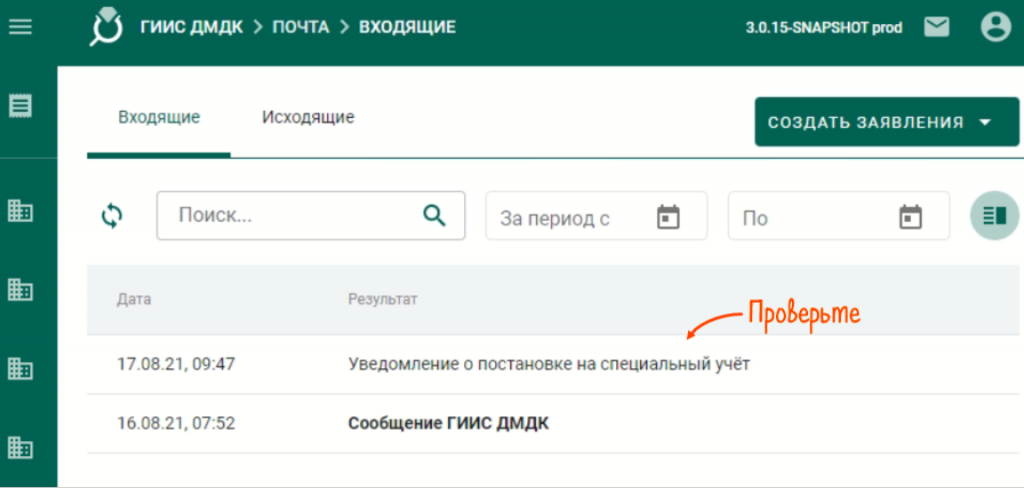
Если вы получили отказ, то вам потребуется изучить причину отказа, исправить данные в профиле организации и отправить заявление о постановке еще раз.
После регистрации вы можете начинать работать. ГИИС ДМДК фиксирует все передвижения ювелирных изделий. Если вы нарушаете правила обязательной маркировки ювелирки, то вам грозит административная ответственности.
Наши специалисты выпустят для вас электронную подпись для работы на ГИИМ ДМДК и проведут регистрацию на госпортале. Обращайтесь к нам прямо сейчас!
Свяжитесь со мной
УИН и маркировка ювелирных изделий
УИН — это уникальный идентификационный номер, нанесенный на бирку ювелирного изделия. УИН требуется для учета товара и его маркировки. В номере заложены данные о массе, производителе, дате выпуска, месте добычи металла и камней, составе изделия и характеристики камней. Производитель получает УИН в момент регистрации товара в системе контроля за оборотом драгоценных металлов и камней. На основе УИН создается штриховой код Data Matrix для нанесения на украшение. Планируется, что маркировочный код будет наноситься не только на ярлык, но и на само изделие.
С 1 марта 2022 года процедура получения УИН обязательна. С 1 сентября 2022 года запрещена продажа ювелирных изделий без ярлыков с УИН. До 1 марта 2023 года требуется нанести коды маркировки Data Matrix на ювелирные изделия за исключением тех товаров, которые числятся как остатки. До 1 марта 2024 года необходимо нанести маркировку уже и на остатки ювелирных изделий. С этой даты продажа изделий из драгметаллов без нанесенной на изделие маркировки запрещена.
Как получить УИН на ювелирное изделие
Для получения УИН необходимо:
- Иметь регистрацию в ГИИС ДМДК
- Зарегистрировать изделие: внести данные о товаре и передать его фотографии
- После регистрации получить УИН в личном кабинете
- Преобразовать УИН в код Data Matrix в течение 30 дней и нанести на изделие.
Как продавать маркированные ювелирные изделия
Вся информация о продажах изделий из драгоценных металлов с марта 2022 года должна передаваться в ГИИС ДМДК. Данные необходимо внести в систему не позднее 3 дней с момента совершения сделки.
Для регистрации и последующей передачи данных в ГИИС ДМДК о розничной продаже ювелирных изделий используйте СБИС. Тариф «Обмен с госсистемами/Маркировка» сервиса СБИС Розница подойдет розничным или оптовым продавцам. Тариф «Профи» сервиса «Торговля и производство» — производителям или импортерам. Подобрать тариф.
Как в СБИС создать каталог ювелирных изделий
СБИС позволит легко создать необходимые номенклатурные карточки и каталог. Это необходимо для продажи украшений оптом или в розницу: система проведет учет изделий и обработает данные об уникальных идентификационных номерах — УИН.
Для начала вам потребуется создать карточки товаров. Это легко сделать в разделе «Бизнес/Каталог и цены»
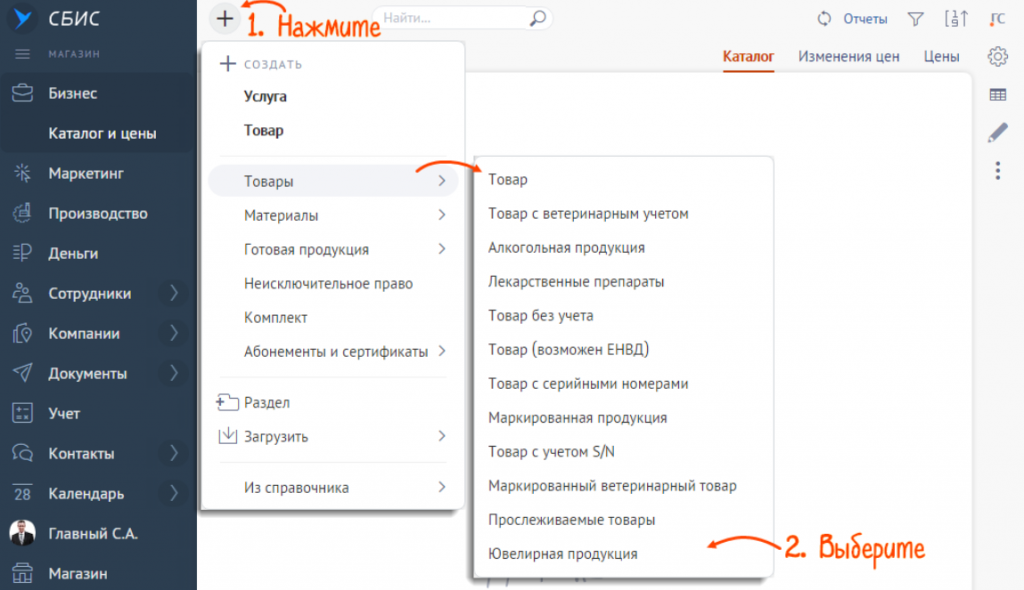
Далее в карточке товара внесите все данные:
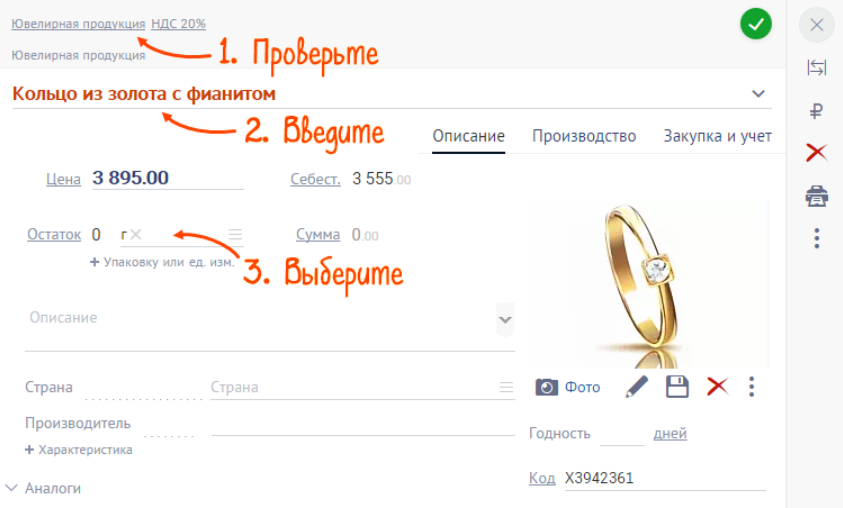
Не забудьте сохранить внесенные характеристики.
Как в СБИС оформить поступление ювелирных изделий
При покупке ювелирных изделий оптом поставщик оформляет спецификацию в ГИИС ДМДК и далее присылает в СБИС документ «Поступление». Вы должны принять товар, обработать спецификацию в личном кабинете ГИИС ДМДК и подтвердить получение изделий в СБИС.
-
Откройте документ в разделе «Бизнес/Закупки/Расходы/Поступления».
-
Проверьте склад, на который вы принимаете товар.
-
Сопоставьте позиции: если товары сопоставлены с вашим каталогом, то они отображаются черным цветом. Если есть отметки серым, вам нужно сопоставить их по позициям через выбор из списка. Если вы не нашли товар в каталоге, вам нужно создать номенклатурную карточку.
-
Просканируйте код DataMatrix каждой единицы товара либо введите УИН вручную в поле «Номер изделия»
Сохраните полученные результаты.
Вы должны отправить своему оптовому поставщику утвержденное поступление или отклонение. Это нужно сделать в тех случаях, когда вы обнаружили недосдачу, брак, отсутствие УИН изделий. Вам нужно запросить исправленный вариант поступления.
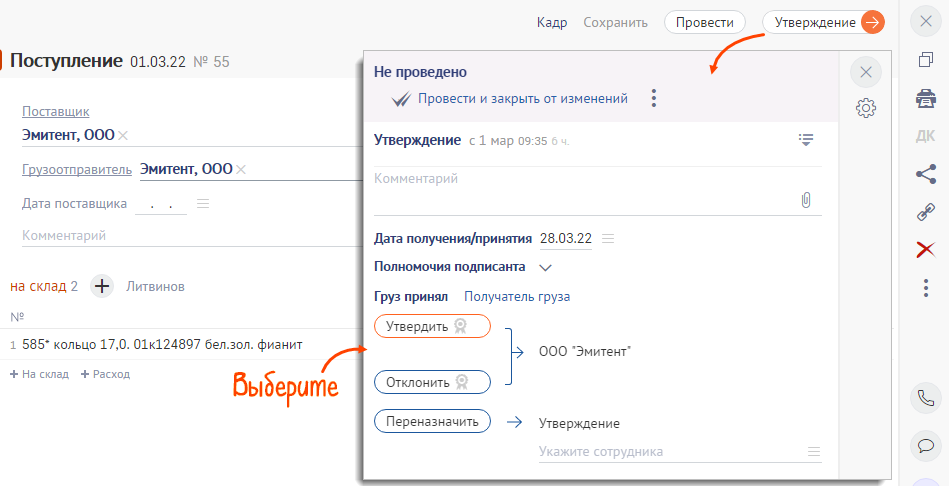
Можно самостоятельно распечатать маркировку, предварительно запросив у поставщика недостающие УИН украшений.
После того, как вы приняли изделия и начали их продавать розничным покупателям, вам необходимо наладить передачу данных о продаваемых товарах в ГИИСДМДК.
Как оформить розничную продажу ювелирных изделий
Чтобы передать информацию о розничной продаже:
-
Сформируйте в СБИС отчет «Товары и услуги» и выгрузите его в формате *.xlsx.
И далее:
-
В личном кабинете ГИИС ДМДК в зависимости от типа изделий откройте раздел «Объекты учета/Драгоценные металлы», «Объекты учета/Драгоценные камни» или «Объекты учета/Изделия из ДМДК».
-
Выберите и отметьте партии для реализации
-
Перейдите на вкладку «Данные» и укажите: номер и дату кассового чека, номер фискального накопителя. Обязательно сохраните результат.
Используйте СБИС
для автоматизации вашей торговой точки и для работы с государственными информационными системами маркировки. Наши специалисты зарегистрируют вашу организацию на ГИИС ДМДК, выпустят ЭЦП, подберут оптимальный тариф на СБИС, настроят рабочие места для работы с системой маркировки, обучат персонал. Обращайтесь к нам прямо сейчас!
Оставьте заявку и получите бесплатную консультацию уже сегодня!
Видео по теме
Статьи по теме
1 мин
Маркировка товаров 2023: изменения и новые эксперименты
Ежегодно вводятся новые категории и пополняется список требований к маркировке товаров. В 2023 году будут запущены дополнительные категории, а также будут завершены старые пилотные проекты по маркировке в системе «Честный знак». Какие товары будут подлежать маркировке в 2023 году?
Статьи по теме
150 000
Клиентов на постоянной поддержке
40
Офисов по всей России и продолжаем расширяться
15 лет
Мы успешно работаем в сфере электронных решений
24/7
Всегда на связи с клиентами группа Техподдержки
Как начать работу в ГИИС ДМДК
PDF-ВЕРСИИ ИНСТРУКЦИЙ ПО РАБОТЕ С ГИИС
Инструкция по работе с интеграционным сервисом на официальном портале apidoc.dmdk.ru
Методические рекомендации по объектам ГИИС ДМДК
Руководство по регистрации в ГИИС ДМДК
Руководство пользователя ГИИС ДМДК
Инструкция по применению УТМ для организаций оптовой и розничной торговли
Библиотека для формирования подписи
Настройка компьютера с Windows 10
Как установить и настроить Яндекс.Браузер в Windows 10
- Перейдите на официальную страницу браузера 🡭 и нажмите Скачать.
- Запустите установку и следуйте инструкциям на экране.
- Запустите браузер.
- Перейдите на страницу расширений для браузера Opera 🡭 и установите плагин КриптоПро.
- Нажмите ≡ — Дополнительно и включите расширение.
- Нажмите ≡ — Настройки, перейдите к блоку Сеть.
- Нажмите Подключаться к сайтам, использующим шифрование по ГОСТ. Требуется Крипто.Про CSP.
Как установить плагин для Яндекс.Браузера в Windows 10
- Зарегистрируйтесь или войдите на официальный сайт КриптоПро 🡭.
- Перейдите в раздел КриптоПро ЭЦП Browser plug-in 🡭 и нажмите Скачать КриптоПро ЭЦП Browser plug-in.
- Запустите установку и следуйте инструкциям на экране.
Как настроить Chromium GOST в Windows 10
- Загрузите установку браузера Chromium GOST 🡭.
- Запустите установку и следуйте инструкциям на экране.
- Запустите браузер.
- Перейдите на страницу Интернет-магазина Chrome 🡭 и установите плагин КриптоПро.
- Нажмите ⋮ — Дополнительные инструменты — Дополнения и включите плагин.
Как настроить КриптоПро CSP в Windows 10
- Зарегистрируйтесь или войдите на официальный сайт КриптоПро 🡭.
- Перейдите в раздел Загрузка файлов 🡭 и нажмите Скачать для Windows.
- Запустите установку и следуйте инструкциям на экране.
- Перезагрузите компьютер.
Как установить сертификаты в Windows 10
- Загрузите корневой сертификат Минцифры России 🡭.
- Загрузите промежуточный сертификат УЦ ФНС России 🡭.
- Откройте Пуск — КРИПТО-ПРО — Инструменты КриптоПро.
- Нажмите Сертификаты — Установить сертификаты.
- Выберите файл корневого сертификата guc_gost12.crt и нажмите Открыть.
- Нажмите Установить сертификаты, выберите файл промежуточного сертификата AC2020.crt и нажмите Открыть.
- Вставьте в USB-разъем флеш-карту, полученную в Удостоверяющем центре.
- Откройте Пуск — КРИПТО-ПРО — КриптоПро CSP.
- Нажмите Сервис — Посмотреть сертификаты в контейнере — Обзор.
- Выберите свой ключевой контейнер и нажмите ОК.
- Нажмите Установить.
- При отображении запроса на замену существующего сертификата нажмите Да.
Проверка готовности к работе в Windows 10
- Запустите установленный браузер.
- Нажмите на иконку плагина в правой верхней части окна браузера.
- Нажмите Проверить работу плагина. На экране должна появиться тестовая страница КриптоПро с описанием результата загрузки плагина, его версией и версией криптопровайдера.
- Выберите свой сертификат и нажмите Подписать. Ниже появится сообщение о том, что подпись сформирована успешно.
Настройка компьютера с Astra Linux
Как установить и настроить Chromium GOST в Astra Linux
- Загрузите установочный файл браузера Chromium GOST 🡭.
- Откройте Пуск — Системные — Терминал Fly.
- Последовательно выполните команды
sudo apt install ca-certificates
sedo dpkg -i chromium-gost-87.0.4280.88-linux-amd64.deb - Следуйте инструкциям на экране до окончания работы установщика.
Как установить плагин для Chromium GOST в Astra Linux
- Зарегистрируйтесь или войдите на официальный сайт КриптоПро 🡭.
- Перейдите в раздел КриптоПро ЭЦП Browser plug-in 🡭 и нажмите Скачать КриптоПро ЭЦП Browser plug-in.
- Откройте Пуск — Системные — Терминал Fly и перейдите к папке с архивом.
- Последовательно выполните команды
cd cades_linux_*/
sudo dpkg -i cprocsp-pki-cades.*.deb cprocsp-pki-plugin.*.deb - Следуйте инструкциям на экране до окончания работы установщика.
Как установить КриптоПро CSP в Astra Linux
- Зарегистрируйтесь или войдите на официальный сайт КриптоПро 🡭.
- Перейдите в раздел Загрузка файлов 🡭 и нажмите Скачать для Linux, либо выберите КриптоПро CSP 5.0 для Linux (x64, deb).
- Откройте Пуск — Системные — Терминал Fly и перейдите к папке с архивом.
- Последовательно выполните команды
tar -xvf linux-*_deb.tgz
cd linux-*_deb
sudo ./install_gui.sh - Следуйте инструкциям на экране, пока вам не будет предложено выбрать компоненты для установки.
- Выберите компоненты
KC1 Cryptographic Service Provider
GUI for smart card and token support modules
Smart Card and Token support modules
cptools, GUI application for vatious CSP tasks
OpenSSL library
stunnel, SSL/TLS tunnelwith GOST support
PKCS #11 library - Нажмите Next.
- Продолжайте следовать инструкциям на экране до окончания работы установщика.
Как установить сертификаты в Astra Linux
- Загрузите файл корневого сертификата guc_gost12.crt 🡭.
- Загрузите файл промежуточного сертификата AC2020.crt 🡭.
- Откройте Пуск — Утилиты — Инструменты КриптоПро.
- Нажмите Сертификаты.
- Выберите из выпадающего списка вариант Доверенные корневые центры сертификации.
- Нажмите Установить сертификаты.
- Выберите сертификат с именем Минкомсвязь России.
- Выберите из выпадающего списка вариант Промежуточные центры сертификации.
- Нажмите Установить сертификаты.
- Выберите сертификат с именем АО Аналитический центр.
- Вставьте в USB-разъем флеш-карту, полученную в Удостоверяющем центре.
- Запустите Пуск — Утилиты — Инструменты КриптоПро.
- Нажмите Контейнеры.
- Выберите контейнер с именем считывателя Aktiv Rutoken…
- Нажмите Установить сертификат.
Проверка готовности к работе в Astra Linux
- Запустите браузер Chromium GOST.
- Нажмите на иконку плагина в правой верхней части окна браузера.
- Нажмите Проверить работу плагина.
- На экране должна появиться тестовая страница КриптоПро с описанием результата загрузки плагина, его версией и версией криптопровайдера.
- Выберите свой сертификат и нажмите Подписать. Ниже появится сообщение о том, что подпись сформирована успешно.
Регистрация организации в ГИИС ДМДК
Первый вход в ГИИС ДМДК
- Вставьте в USB-разъем флеш-карту с ЭП и откройте ГИИС ДМДК 🡭.
- Введите пароль от ключевого контейнера и подтвердите доступ.
- Нажмите 👤 — Мой профиль.
- Укажите личный e-mail и номер телефона.
- Укажите свою должность и подразделение.
- Нажмите Сохранить.
Важно
- При изменении ваших фамилии, имени или отчества нужно выпустить новый личный сертификат. При первом входе в систему ваши данные обновятся автоматически.
Совет
- Перед регистрацией проверьте актуальность ваших данных в ЕГРИП (ЕГРЮЛ), подготовьте пароль от вашего ключевого контейнера и флеш-карту, полученную в Удостоверяющем центре.
Регистрация организации в ГИИС ДМДК
- Нажмите 👤 — Моя организация.
1.1. При регистрации кредитной организации проверьте, верно ли заполнены поля блока Основная информация и добавьте рабочий номер телефона.
1.2. Выберите свою организацию из выпадающего списка Постоянное назначение и нажмите Сохранить.
1.3. Нажмите 👤 — Моя организация и следуйте этой инструкции с пункта 2. - Введите в поле Общие реквизиты организации ОГРН, ИНН или название своей компании.
- Выберите нужный вариант из результатов поиска и перейдите к пункту 5.
- Если нужного варианта нет, введите
• полное и сокращенное наименования компании;
• ИНН, ОГРН и КПП;
• выберите категорию заявителя и систему налогообложения;
• введите юридический адрес компании;
• если почтовый адрес совпадает с юридическим, нажмите на флажок Совпадает с юридическим. - Нажмите Виды экономической деятельности — Добавить вид деятельности.
- Введите в поле Поиск… нужный код ОКВЭД и нажмите его флажок.
- Если нужно указать более одного кода ОКВЭД, вновь введите в поле Поиск… следующий код и нажмите его флажок.
- Нажмите Добавить.
- Нажмите ДАЛЕЕ.
Советы
- Если код ОКВЭД основной деятельности вашей организации не связан с ювелирной отраслью, то выберите один из вспомогательных кодов по выписке из ЕГРЮЛ (ЕГРИП) и введите его вместо основного.
- Вы можете добавить не более двух вспомогательных и неограниченное количество прочих кодов (необяз.).
Данные руководителя в ГИИС ДМДК
- Нажмите флажок напротив нужного вида субъекта предпринимательства.
- Если вы выбрали Физическое лицо, заполните поля, отмеченные символом *.
- Если вы выбрали Юридическое лицо, введите ИНН или ОГРН в поле Общие реквизиты и выберите нужный вариант.
- Если вы выбрали Иностранную компанию, заполните поля, отмеченные символом *.
- Нажмите ДАЛЕЕ.
Данные о недвижимости организации
- Нажмите + ДОБАВИТЬ.
- Введите в поле Поиск адреса адрес в свободной форме и выберите нужный вариант из результатов поиска.
- Нажмите ДАЛЕЕ.
Совет
- При вводе реквизитов в каждом поле используйте результаты поиска, которые предлагает система.
Данные о территориально обособленных подразделениях и филиалах
- Нажмите + ДОБАВИТЬ.
- Заполните поля ввода.
- Нажмите ДАЛЕЕ.
Советы
- КПП филиалов должен отличаться.
- При вводе реквизитов в каждом поле используйте результаты поиска, которые предлагает система.
Бенефициарные владельцы
- Нажмите + ДОБАВИТЬ.
- Нажмите флажок напротив нужного вида субъекта.
- Заполните поля, отмеченные символом *.
- Если адреса проживания и регистрации совпадают, нажмите на флажок Совпадает с адресом регистрации.
- Нажмите ДОБАВИТЬ — СОХРАНИТЬ — ЗАРЕГИСТРИРОВАТЬ.
Совет
- Чтобы удалить сведения о бенефициаре, уберите флажок Действующий.
Документы организации
- Нажмите 👤 — Моя организация.
- Нажмите Документы организации — + ДОБАВИТЬ ДОКУМЕНТ.
- В окне Проводника выберите нужные документы и нажмите Открыть. Файлы должны иметь разрешение 150 точек на дюйм (DPI) и быть чёрно-белыми.
- Выберите Тип документа и укажите его Номер.
- Укажите Дату вступления в силу документа и Дату окончания действия. Если документ не имеет срока действия, введите 01.01.2099,
- Нажмите 🖫, чтобы сохранить документ.
Советы
- Чтобы удалить документ из профиля, во вкладке Документы организации нажмите 📎.
- Документ, который уже прикреплен к другому заявлению, удалить нельзя.
Профиль информационного обмена (необяз.)
Профиль информационного обмена нужен только для сервиса интеграции. В остальных случаях создавать его необязательно.
- Нажмите 👤 — Профили организации.
- Нажмите Профили информационного обмена и введите в поле Общие реквизиты ОГРН или ИНН вашей организации.
- Выберите нужный вариант из результатов поиска и нажмите Добавить.
- В миникарточке введите наименование вашей информационной системы и ее код.
- Выберите обезличенный сертификат вашей организации и нажмите Добавить.
- Нажмите Сохранить.
Советы
- Кодом информационной системы может быть любое наименование на латинице.
- Обезличенный сертификат — это сертификат, который не содержит персональные данные.
- Если вы создаете профиль повторно, дождитесь ответов на все запросы, направленные в информационную систему с прежними настройками профиля.
Именник
Именник: создание заявления о запросе
- Нажмите ✉ — СОЗДАТЬ ЗАЯВЛЕНИЕ — Заявление о запросе шифра именника.
- Выберите нужный МРУ ФПП из выпадающего списка.
- Если именник уже зарегистрирован в запрашиваемый год, нажмите флажок Повторная регистрация именника.
- Укажите год регистрации именника в поле Год именника.
- Введите шифр, который нужно присвоить именнику, в поле Шифр именника планируемый.
- Нажмите ПОДПИСАТЬ И ОТПРАВИТЬ — Подписать — Да.
- В разделе ✉ — Заявления появится отправленное Заявления о запросе шифра именника в статусе Отправлено и с датой отправки.
Советы
- Поля Текст заявления и Шифр именника планируемый заполнять необязательно.
- Уведомление об успешной обработке запроса появится в разделе ✉ — Сообщения.
Именник: уведомления
- Нажмите ✉ — Сообщения.
- Если в списке есть сообщение о регистрации именника, нажмите на него. В миникарточке справа появятся подробности уведомления.
Совет
- При успешной регистрации именника в профиле организации отобразится запись Шифр именника.
Спецучёт
Спецучёт: создание заявления о постановке
- Нажмите ✉ — Создать заявление — Заявление о постановке на специальный учет.
- Нажмите Прикрепленные документы — ПРИКРЕПИТЬ ДОКУМЕНТ.
- Нажмите флажки на файлах Лицензии и Документа, подтверждающего право на объект недвижимости (помещения).
- Нажмите ПОДПИСАТЬ И ОТПРАВИТЬ — Подписать — Да.
- В разделе ✉ — Исходящие появится Заявление о постановке на специальный учет в статусе Отправлено и с датой отправки.
Советы
- Заявление будет рассмотрено в течение 3 рабочих дней.
- Если заявление не будет подано, то организация будет скрыта через 30 дней после первого входа в ГИИС ДМДК.
Спецучёт: уведомления
- Нажмите ✉ — Сообщения.
- Нажмите на сообщение о постановке на специальный учет. В карточке справа отобразятся подробности сообщения.
Советы
- При успешной постановке на специальный учет в профиле организации отобразится статус Состоит на спецучете.
- После подачи заявления на снятие со специального учета статус исчезнет.
Спецучёт: внесение изменений в карту
- Нажмите ✉ — СОЗДАТЬ ЗАЯВЛЕНИЕ — Заявление об изменении данных в карте специального учета.
- Нажмите Прикрепленные документы — ПРИКРЕПИТЬ ДОКУМЕНТ.
- Нажмите флажки на файлах Лицензии и Документа, подтверждающего право на объект недвижимости (помещения).
- Нажмите ПОДПИСАТЬ И ОТПРАВИТЬ — Подписать — Да.
- В разделе ✉ — Заявления появится Заявление об изменении данных в карте специального учета в статусе Отправлено и с датой отправки.
Совет
- Уведомление об успешном изменении карты специального учёта появится в разделе ✉ — Сообщения.
Как посмотреть уведомления?
Спецучёт: создание заявления о снятии
- Нажмите ✉ — СОЗДАТЬ ЗАЯВЛЕНИЕ — Заявление о снятии со специального учета.
- Нажмите ПОДПИСАТЬ И ОТПРАВИТЬ — Подписать — Да.
- В разделе ✉ — Заявления появится Заявление о снятии со специального учета в статусе Отправлено и с датой отправки.
Совет
- Уведомление об успешном снятии компании со спецучета появится в разделе ✉ — Сообщения.
Как посмотреть уведомления?
Новое руководство пользователя ГИИС ДМДК: Регистрация в системе
Команда разработчиков ГИИС ДМДК ОАО «ГОЗНАК» представила РУКОВОДСТВО ПОЛЬЗОВАТЕЛЯ ГИИС ДМДК: Регистрация в системе. В руководство внесены изменения от 01.07.2021
1 Общие сведения
Для начала работы в ГИИС ДМДК необходимо:
1. Получить сертификат усиленной квалифицированной электронной подписи.
2. Установить требуемое программное обеспечение.
Требования к сертификату ключа электронной подписи и порядок установки программного обеспечения описаны в документе «Руководство пользователя по настройке персонального компьютера для работы с ГИИС ДМДК».
Предусмотрен следующий порядок регистрации пользователей в Системе:
1. Регистрация руководителя ЮЛ/ИП;
2. Создание профиля организации;
3. Регистрация сотрудников ЮЛ/ИП;
4. Назначение ролей сотрудникам ЮЛ/ИП.
Для начала работы с ГИИС ДМДК требуется:
- Установить веб-браузер Спутник, Яндекс.Браузер или Chromium-gost;
- Установить СКЗИ КриптоПро CSP;
- Установить КриптоПро ЭЦП Browser plug-in;
- Получить пользовательский сертификат усиленной квалифицированной электронной подписи, удовлетворяющий требованиям инструкции «РП Настройка ПК для работы с ГИИС ДМДК»;
- Скачать корневой сертификат Минкомсвязи России http://reestr-pki.ru/cdp/guc_gost12 и установить в хранилище «Доверенные корневые центры сертификации»;
- Скачать промежуточный сертификат ЗАО «Национальный удостоверяющий центр» http://www.ncarf.ru/download/zaonucpak3 и установить в хранилище «Промежуточные центры сертификации»;
- Установить пользовательский сертификат усиленной квалифицированной электронной подписи в соответствии с инструкцией «РП Настройка ПК для работы с ГИИС ДМДК».
2 Регистрация руководителя ЮЛ/ИП
Регистрация юридического лица/индивидуального предпринимателя должна осуществляться с использованием сертификата ключа электронной подписи, у которого персональные данные владельца сертификата соответствуют персональным данным, содержащимся в ЕГРЮЛ (раздел «Сведения о лице, имеющем право без доверенности действовать от имени юридического лица») и ЕГРИП.
Для регистрации в Системе необходимо:
1) Запустить браузер и перейти по ссылке https://lk.dmdk.ru/.
2) Выбрать сертификат и ввести пароль от ключевого контейнера (см. Рисунок 1);
Рисунок 1 – Выбор сертификата пользователя
3) При необходимости разрешить операцию в открывшемся окне подтверждения доступа (см. Рисунок 2);
Рисунок 2 – Окно подтверждения операции
4) Далее перейти в меню «Мой профиль» (см. Рисунок 3);
Рисунок 3 – Домашняя страница
5) В открывшейся странице редактирования профиля заполнить данные:
- Адрес электронной почты (необязательный реквизит, используется для получения почтовых уведомлений от Системы);
- Телефон (необязательный реквизит);
- Должность (необязательный реквизит, используется для отображения в экранных и печатных формах);
- Подразделение (необязательный реквизит, используется для отображения в экранных и печатных формах)
и нажать кнопку «Сохранить» (см. Рисунок 4)
Рисунок 4 – Страница профиля пользователя
3. Профиль организации
3.1 Создание профиля организации
Для формирования заявки о регистрации в ГИИС ДМДК необходимо заполнить профиль организации. Также сведения из профиля организации используются при формировании заявления о постановке на специальный учет.
Для создания профиля организации необходимо:
1) В окне «Мой профиль» нажать ссылку «Зарегистрировать организацию» или через верхнее меню перейти в «Моя организация» (см. Рисунок 5)
Рисунок 5 – Переход в меню «Моя организация»
2) В открывшемся окне редактирования организация ввести ОГРН/ОГРНИП или ИНН и щелкнуть по найденной организации (см. Рисунок 6).
Рисунок 6 – Создание профиля организации
Общедоступные сведения, полученные из ЕГРЮЛ/ЕГРИП, отобразятся в соответствующих полях формы организации (см. Рисунок 7).
Рисунок 7 – Профиль организации (общие реквизиты)
3) Далее необходимо заполнить недостающие реквизиты организации:
а) Адрес электронной почты (обязательный реквизит);
б) Телефон (обязательный реквизит); в) Факс (необязательный реквизит);
г) Адрес официального сайта в сети Интернет (необязательный реквизит);
д) Категорию заявителя (обязательный реквизит);
е) Почтовый адрес (обязательный реквизит). В случае совпадения почтового адреса с адресом местонахождения ЮЛ/адреса регистрации ИП достаточно установить отметку «Совпадает с юридическим»;
4) Указать виды экономической деятельности ЮЛ/ИП (см. Рисунок 8). Для видов деятельности необходимо указать признаки (вид):
а) Основной – 1 код;
б) Вспомогательный – не более 2 кодов;
в) Прочие – без ограничений.
В поле «Пояснения к кодам ОКВЭД» можно ввести дополнительные комментарии к видам деятельности (при необходимости). После заполнения видов деятельности нажать кнопку «Далее».
Рисунок 8 – Профиль организации (виды деятельности)
5) На следующей странице мастера необходимо заполнить сведения о руководителе организации.
а) Если в качество руководителя организации выступает физическое лицо, необходимо установить переключатель в положение «Физическое лицо» и заполнить реквизиты (см. Рисунок 9):
- ФИО руководителя (обязательный реквизит);
- Дата рождения (обязательный реквизит);
- Сведения о документе, удостоверяющего личность (обязательный реквизит);
- Адрес регистрации руководителя (обязательный реквизит);
- Адрес фактического проживания (обязательный реквизит).
Рисунок 9 – Профиль организации (сведения о руководителе — ФЛ)
- б) Если в качество руководителя организации выступает другое ЮЛ необходимо установить переключатель в положение «Юридическое лицо» и заполнить реквизиты (см. Рисунок 10):
- Полное и краткое наименование (обязательный реквизит);
- ИНН и КПП (обязательный реквизит);
- ОГРН (обязательный реквизит);
- Адрес местонахождения (обязательный реквизит);
Рисунок 10 – Профиль организации (сведения о руководителе — ЮЛ)
в) Если в качество руководителя организации выступает иностранная организация необходимо установить переключатель в положение «Юридическое лицо – зарубежная организация» и заполнить реквизиты (см. Рисунок 11)
- Наименование (обязательный реквизит);
- Сокращенное наименование (обязательный реквизит);
- Идентификационный номер (обязательный реквизит);
- Страна, где зарегистрирована организация (обязательный реквизит).
Рисунок 11 – Профиль организации (сведения о руководителе – зарубежная организация)
После заполнения сведений о руководителе организации необходимо нажать кнопку «Далее».
6) На следующей странице мастера необходимо заполнить сведения об объектах недвижимости нежилого назначения. Для добавления объекта недвижимости необходимо нажать кнопку «Добавить» и в открывшемся окне заполнить адрес объекта (см. Рисунок 12). После заполнения сведений необходимо нажать кнопку «Далее».
Рисунок 12 – Профиль организации (сведения об объектах недвижимости)
7) На следующей странице мастера необходимо заполнить сведения о территориально-обособленных подразделениях (далее – ТОП) организации:
а) Филиалах;
б) Представительствах;
в) Других обособленных подразделениях.
Для добавления ТОП необходимо нажать кнопку «Добавить» и в открывшемся окне заполнить реквизиты (см. Рисунок 13, Рисунок 14):
а) Общие реквизиты ТОП (обязательный реквизит).
Для заполнения можно воспользоваться поиском по ОГРН или ИНН, или заполнить вручную.
б) Адрес ТОП (обязательный реквизит).
в) Виды экономической деятельности (обязательный реквизит).
После заполнения сведений необходимо нажать кнопку «Далее».
Рисунок 13 – Профиль организации (сведения о ТОП, общие реквизиты)
Рисунок 14 – Профиль организации (сведения о ТОП, виды деятельности)

- ФИО (обязательный реквизит);
- Дата рождения (обязательный реквизит);
- Сведения о документе, удостоверяющего личность (обязательный реквизит);
- Адрес регистрации (обязательный реквизит);
- Адрес фактического проживания (обязательный реквизит);
- Признак актуальности сведений:
- Установить отметку «Действующий», если сведения о бенефициаре актуальны на текущий момент;Снять отметку «Действующий» и указать дату, до которой сведения о бенефициаре были актуальны.
- После заполнения сведений необходимо нажать кнопку «Далее».
Рисунок 15 – Профиль организации (сведения о бенефициарах)
9) Если все сведения об ЮЛ/ИП заполнены необходимо подтвердить данные, нажав кнопку «Зарегистрировать».
После регистрации руководитель получает роль «Администратор организации» и может назначать права себе и сотрудникам своей организации.
3.2. Редактирование профиля организации
Для редактирования профиля организации необходимо:
1) Через верхнее меню перейти в пункт «Моя организация» (см. Рисунок 16).
Рисунок 16 – Переход в профиль организации
2) В открывшемся окне нажать кнопку «Редактировать» (см. Рисунок 17). Редактирования организации осуществляется с помощью мастера (см. раздел 3.1).
Рисунок 17 – Вызов редактирования профиля организации
3.3. Сведения о документах организации
Для добавления сведений о документах организации необходимо:
1) Через верхнее меню перейти в пункт «Моя организация» и перейти на вкладку «Документы организации» (см. Рисунок 18).
Рисунок 18 – Окно документов организации
2) Для добавления документа нажать кнопку «Добавить документ».
3) Выбрать файл для загрузки (см. Рисунок 19).
Рисунок 19 – Окно выбора файла для загрузки
4) Далее для загруженного документа необходимо указать:
а) Тип документа (обязательный реквизит, выбор из справочника);
б) № документа (обязательный реквизит);
в) Дату документа (обязательный реквизит);
г) Дату окончания действия (обязательный реквизит) и нажать кнопку «Сохранить» 
Рисунок 20 – Окно добавления документа
5) Для удаления документа из профиля организации нажать на кнопку 
Важно! Удаление документа становится невозможным, если документ был прикреплен к какому-либо объекту системы (например, заявлению на специальный учет).
3.4. Создание профиля информационного обмена
Для создания профиля информационного обмена между ГИИС ДМДК и ИС участника необходимо:
1) Через верхнее меню перейти в пункт «Профили организации», далее на вкладку «Профили информационного обмена» (см.).
Рисунок 21 – Профили информационного обмена
2) Выбрать организацию или её территориально-обособленное подразделение и нажать кнопку «Добавить»
3) В открывшейся миникарточке заполнить реквизиты:
а) Наименование информационной системы (обязательный реквизит);
б) Код информационной системы (обязательный реквизит); и нажать кнопку «Добавить сертификат».
4) Далее выбрать необходимый сертификат и нажать кнопку «Добавить».
Рисунок 22 – Добавление сертификата
5) Нажать кнопку «Сохранить» 
4. Регистрация сотрудников ЮЛ/ИП
Для регистрации сотрудников организации необходимо:
1) Выполнить пункты 1-5 раздела 2 с использованием сертификата сотрудника организации.
2) Выбрать в выпадающем списке нужную организацию или ТОП организации и нажать кнопку «Сохранить» (см. Рисунок 23).
Рисунок 23 – Окно регистрации сотрудника
После назначения ролей администратором организации роли пользователя будут отображаться в списке (см. Рисунок 24).
Рисунок 24 – Список ролей пользователя
5 Назначение ролей сотрудникам ЮЛ/ИП
Назначение ролей сотрудникам осуществляется пользователем с ролью «Администратор организации».
Для назначения роли сотруднику необходимо:
1) Через верхнее меню перейти в пункт «Профили организации» (см. Рисунок 25).
Рисунок 25 – Переход в профили организации
2) В открывшемся окне в списке пользователей выбрать нужного пользователя (см. Рисунок 26).
Рисунок 26 – Просмотр информации по пользователю
3) В открывшейся миникарточке для выбранного пользователя в реквизите «Роль» установить требуемые роли для сотрудника и нажать кнопку «Сохранить» в миникарточке (см. Рисунок 27). При этом статус пользователя изменится на «Активный» (см. Рисунок 28). Описание ролей приведено в Таблица 1.
Рисунок 27 – Назначение ролей пользователю
Рисунок 28 – Просмотр статуса пользователя
Таблица 1 Описание ролей
№ |
Наименование роли |
Описание возможностей |
1 |
Администратор организации |
|
2 |
Участник ДМДК |
|
3 |
Операции с партиями |
|
4 |
Работа с заявлениями |
|
4) Для закрытия доступа пользователя к данным организации необходимо в списке ролей пользователя снять отметки напротив всех ролей и нажать кнопку «Сохранить». Статус пользователя изменится на «Удален».
РУКОВОДСТВО ПОЛЬЗОВАТЕЛЯ ГИИС ДМДК: Регистрация в системе. Изменения от 01.07.2021 в формате pdf
Руководства пользователя:
РП Постановка на специальный учет (дата изменения 01.07.2021) (944 Кб)
РП Регистрация именника (дата изменения 01.07.2021) (845 Кб)
РП Опробование и клеймение (дата изменения 01.07.2021) (780 Кб)
Инструкция по работе с интеграционным сервисом (дата изменения 17.06.2021) (1 Мб)
Инструкция по подключению к интеграционному сервису в тестовом контуре ГИИС ДМДК (дата изменения 22.04.2021) (539 Кб)
Настройка ПК для работы с ГИИС ДМДК (дата изменения 16.04.2021) (1 Мб)
Настройка окружения в ОС Astra Linux (дата изменения 12.04.2021) (404 Кб)
Универсальный транспортный модуль оптовой и розничной торговли (дата изменения 01.04.2021) (985 Кб)
РП Оптовая торговля (дата изменения 01.04.2021) (1 Мб)
РП Производство ювелирных изделий (дата изменения 31.03.2021) (953 Кб)
Источник: ЮвелирИнфо
Первая волна обязательной маркировки «ювелирки» стартовала 1 марта 2022 года. Изготовители и импортеры начали наносить на бирки ювелирных украшений уникальный идентификационный номер (УИН) и созданный на его основе штрихкод Data Matrix. До 1 марта 2023 г. промаркировали остатки.
Ломбарды — такие же участники оборота драгоценностей, как производители и владельцы ювелирных магазинов. Но маркировка товаров в ломбарде происходит только при их перепродаже.
Поговорим о том, как ломбарды взаимодействуют с ГИИС ДМДК, через которую прослеживается движение всей ювелирной продукции, представленной на российском рынке.
Пройдите опрос и узнайте стоимость внедрения
маркировки под ключ
Маркировка товаров под ключ с персональным менеджером за 3 дня!
Оставьте заявку и получите консультацию в течение 5 минут.
Учет в ГИИС ДМДК: зачем он нужен
ГИИС ДМДК — государственная интегрированная информационная система прослеживания драгоценных металлов, камней и изделий из них. Обеспечивает мониторинг движения сырья и готовой продукции по логистической цепи, возможность подтверждения их подлинности.
Владельцу ломбарда как полноценному участнику ювелирной отрасли нужно встать на учет в ГИИС ДМДК. Пока драгоценности в залоге, он не имеет на них прав и не может их продавать. Следовательно, присваивать УИН не должен, так как залоговое имущество в товарообороте не участвует. Невыкупленное клиентом изделие становится собственностью ломбарда. В этом случае нужно промаркировать украшение и выставить его на продажу.
Какие ювелирные изделия маркируют
Маркировке подлежат:
- алмазы, в том числе необработанные;
- рубины, бриллианты, сапфиры и изумруды;
- платиновый и палладиевый порошок;
- изделия из золота, платины, с драгоценными вставками, камнями.
Ювелирными считаются изделия с минимальной пробой:
- 585 — платиновые;
- 333 — золотые;
- 500 — палладиевые.
Маркировке не подлежат:
- серебро (исключение — с пробой 800) и сделанные из него украшения (но они регистрируются в ГИИС ДМДК);
- драгоценности массой менее 3 г;
- монеты, которые выпущены в оборот;
- государственные награды;
- экспонаты музеев и украшения, находящиеся на хранении государства.
Оператор маркировки ювелирных изделий — АО «Гознак».
Как выглядит маркировка ювелирных изделий
На бирке ювелирного украшения указаны:
- информация о производителе или импортере;
- наименование изделия (цепочка, серьги, кольцо);
- артикул;
- вид драгоценного металла и проба;
- масса (в граммах);
- форма огранки драгкамней (при наличии);
- наименование вставки;
- цена за 1 грамм;
- стоимость изделия;
- УИН;
- код Data Matrix;
- адрес сайта, на котором можно проверить УИН.
Бирка ювелирного украшения, прослеживаемого через ГИИС ДМДК, выглядит так:
Сроки маркировки ювелирных изделий в ГИИС ДМДК в 2023–2024 годах
Согласно Постановлению РФ № 270 с марта 2023 года все ювелирные украшения на российском рынке должны иметь бирку с УИН и Data Matrix, а движение этих товаров по логистической цепи прослеживаться через ГИИС ДМДК.
С 1 марта 2024 г. становится обязательным лазерное нанесение кода непосредственно на поверхность изделия. Этим занимается Федеральная пробирная палата.
Сроки физической маркировки товаров, прослеживаемых через ГИИС ДМДК:
- с 01.03.2024 — производители и импортеры наносят Data Matrix на изделия;
- с 01.09.2024 — завершается переходный период, прекращается ввод остатков (изделий, выпущенных до 01.03.2024) в оборот через ГИИС ДМДК.
Таким образом, ломбарды в 2023 году должны заказывать в ГИИС ДМДК маркировочные коды и УИН на все невыкупленные украшения, которые будут выставлены на продажу. С 2024-го — обеспечить нанесение идентификаторов непосредственно на изделие.
Интегрируем 1С с системой Честный ЗНАК и настроим учет маркированных товаров!
Оставьте заявку и получите консультацию в течение 5 минут.
Как ломбарду подготовиться к работе с ГИИС ДМДК в 2023 году
Чтобы в рамках закона работать с ювелирными украшениями, ломбарду нужно:
- Получить усиленную квалифицированную электронную подпись (УКЭП).
- Выполнить настройку ПК для ГИИС ДМДК — установить подходящий веб-браузер, сертификаты для работы с УКЭП (их перечень — в списке ниже).
- Зарегистрироваться и встать на учет в системе прослеживания драгоценных металлов и камней.
- Скачать и установить транспортный модуль (ТМ) — программное обеспечение для продажи драгоценностей.
На ПК установите:
- веб-браузер «Спутник», «Яндекс.Браузер» или Chromium-gost;
- СКЗИ КриптоПро CSP и КриптоПро ЭЦП Browser plug-in;
- корневой сертификат Минкомсвязи России (скачать его можно здесь — https://reestr-pki.ru/cdp/guc_gost12);
- промежуточный сертификат АО «Аналитический Центр» (https://iecp.ru/UC_AC/AC2020.crt);
- пользовательский сертификат усиленной КЭП.
Если какой-то из пунктов не будет выполнен, вы не получите доступ в личный кабинет ГИИС ДМДК.
Регистрация ломбарда и постановка на учет в ГИИС ДМДК
Первый вход и дальнейшая авторизация в системе осуществляется с помощью УКЭП. Вставьте флешку, на которой содержится электронная подпись, в USB-разъем на компьютере. Затем:
- Перейдите на сайт ГИИС ДМДК и введите пароль от ключевого контейнера, подтвердите доступ.
- Перейдите в раздел «Мой профиль». Укажите Ф. И. О, e-mail, номер телефона, должность и подразделение. Нажмите «Зарегистрировать организацию».
- Заполните форму «Реквизиты организации», «Руководитель организации» — внесите данные: свои и компании.
- Укажите данные о недвижимости компании — выберите нужный вариант из результатов поиска. При наличии территориально обособленных подразделений, бенефициарных владельцев внесите информацию о них в соответствующих вкладках.
В разделе «Моя организация» выберите «Документы организации», затем — «Добавить документ».
Загрузите нужные файлы — они должны иметь разрешение не менее 150 точек на дюйм (dpi) и быть черно-белыми. Выберите тип документа и укажите его номер, дату вступления в силу и окончания действия (для бессрочного — 01.01.2099).
Для постановки на учет в ГИИС ДМДК:
- Кликните по изображению конверта, нажмите на кнопку «Создать заявления» и выберите «Заявление о постановке на специальный учет».
- При желании введите текст заявления, но это необязательно. Нажмите «Создать».
- Откроется форма заявления — реквизиты «выпадут» автоматически на основании данных профиля организации.
- Прикрепите копию лицензии и документа, подтверждающего право владения или пользования объектом недвижимости (помещением). Для этого перейдите во вкладку «Прикрепленные документы» и нажмите на кнопку «Прикрепить документ».
- Выберите документы из списка, отметив их галочками. При необходимости добавьте новые в список прикрепленных. Для этого нажмите «Добавить документ», выберите нужные файлы (из тех, которые сохранены на ПК) и кликните по кнопке «Открыть».
- Укажите тип документа (выберите из справочника), его номер, дату создания (в формате ДД.ММ.ГГГГ или воспользуйтесь выпадающим календарем) и окончания действия. Нажмите на зеленый значок дискеты в конце строки.
- Отметьте галочкой добавленный документ. Нажмите на кнопку «Прикрепить выбранные», «Подписать и отправить». Затем — «Подписать» в форме подтверждения подписи данных.
- В списке исходящих почтовых отправлений появится «Заявление о постановке на специальный учет» со статусом «Отправлено» и датой отправки.
Когда заявление будет одобрено, вам на почту придет уведомление.
После успешной постановки на учет в ГИИС ДМДК в профиле организации появится запись «Состоит на спецучете».
Если внести изменения в данные профиля организации, в ГИИС ДМДК автоматически создается документ — «Заявление об изменении данных в карте специального учета». С ним нужно выполнить действия, аналогичные отправке заявки о постановке на спецучет.
Мы готовы помочь!
Задайте свой вопрос специалисту в конце статьи. Отвечаем быстро и по существу. К комментариям
Интеграция кассового ПО с ГИИС ДМДК с помощью транспортного модуля
Ломбард реализует невыкупленные драгоценности через онлайн-кассу. Для автоматического обмена данными между ККТ и системой прослеживания драгметаллов и камней используется транспортный модуль. Это программное решение для контроля легальности продаж (проверяет УИН). ГИИС ДМДК предоставляет ПО участникам ювелирного рынка на безвозмездной основе. ТМ работает на ПК со следующими характеристиками:
- процессор разрядностью от 32 бит и с частотой от 1,9 ГГц;
- ОЗУ от 2 ГБ;
- Ethernet-контроллер, 100/1000 Мбит/с, разъем RJ45;
- дисковый накопитель общим объемом не менее 50 ГБ.
На компьютере должна быть установлена ОС Microsoft Windows 10, 11 или Astra Linux Орел 2.12, а также Open JDK 11.
Для интеграции ККТ с системой прослеживания драгметаллов скачайте дистрибутив ТМ с официального сайта ГИИС ДМДК (в разделе «Для бизнеса») и установите ПО. Зарегистрируйте ТМ в личном кабинете. Для этого:
- Запустите браузер и авторизуйтесь в системе по сертификату ЭП. Выберите пункт меню «Транспортный модуль».
- Нажмите на кнопку «+» и выберите адрес ломбарда. Потом — «Добавить».
- Сформируется новая запись профиля ТМ с привязкой к объекту недвижимости и ключом доступа. Скопируйте его.
- Перейдите по ссылке https://localhost:8383. Нажмите «Авторизоваться». Логин и пароль по умолчанию — admin и admin.
- Введите данные: ИНН, ОГРН, КПП, скопированный ключ доступа. Нажмите «Подключить».
- Появится окно ввода ПИН-кода. Придумайте и укажите его (не менее 8 символов). Этот код будет использоваться при подписании чеков. Нажмите «Запомнить ПИН-код». Затем — «Выпустить сертификат».
- В случае успешного выпуска сертификата появится следующее окно (на фото). По истечении срока действия документа перейдите по ссылке «Выпустить повторно».
В зависимости от количества ломбардов с ККТ, поставленных на учет, может быть зарегистрировано несколько транспортных модулей.
Как ломбарду работать в ГИИС ДМДК
Ломбард работает по такой схеме:
- Клиент приносит украшение для залога.
- Сотрудник ломбарда осматривает ювелирное изделие, определяет его стоимость.
- Формирует карточку залога в личном кабинете ГИИС, а также заполняет залоговый билет в двух экземплярах. В нем указывает наименование изделия, его стоимость, сумму залога, срок предоставления займа. Залоговый билет подписывают заемщик и заимодатель. Один экземпляр документа остается у клиента, второй — в ломбарде.
По истечение залогового периода клиент должен погасить займ и забрать украшение (сотрудник ломбарда оформляет возврат) или продлить срок залога. В последнем случае нужно повторно сформировать залоговый билет и внести данные в карточку залога.
Перед тем как сделать возврат драгоценностей клиенту, нужно открыть карточку залога в ГИИС ДМДК. Затем — выбрать действие «Погасить займ».
Если залоговый период истек, а клиент так и не вернулся за украшением, оно считается невостребованным и переходит в собственность ломбарда. Сотрудник:
- Открывает карточку залога и выбирает действие «Обратить взыскание».
- Отправляет украшение на опробование и клеймение в Федеральную пробирную палату. Ему присваивается УИН и код Data Matrix.
- Выставляет маркированное изделие на продажу. В карточке товара выбирает действие «Ввод в оборот».
Ломбард реализует драгоценности оптом или с публичных торгов, а также может продавать их в розницу физическим лицам.
При продаже ювелирного изделия сотрудник ломбарда сканирует маркировочный код с бирки или самого украшения (при наличии клейма). Онлайн-касса формирует чек, в списке реквизитов которого присутствует УИН.
Обязательная маркировка Честный Знак на маркетплейсах. Быстро и недорого!
Оставьте заявку и получите консультацию в течение 5 минут.
Оцените, насколько полезна была информация в статье?
Наш каталог продукции
У нас Вы найдете широкий ассортимент товаров в сегментах
кассового, торгового, весового, банковского и офисного оборудования.
Посмотреть весь каталог